
LASERJET PROFESSIONAL P1100 Printer series
Používateľská príručka
www.hp.com/support/ljp1100series
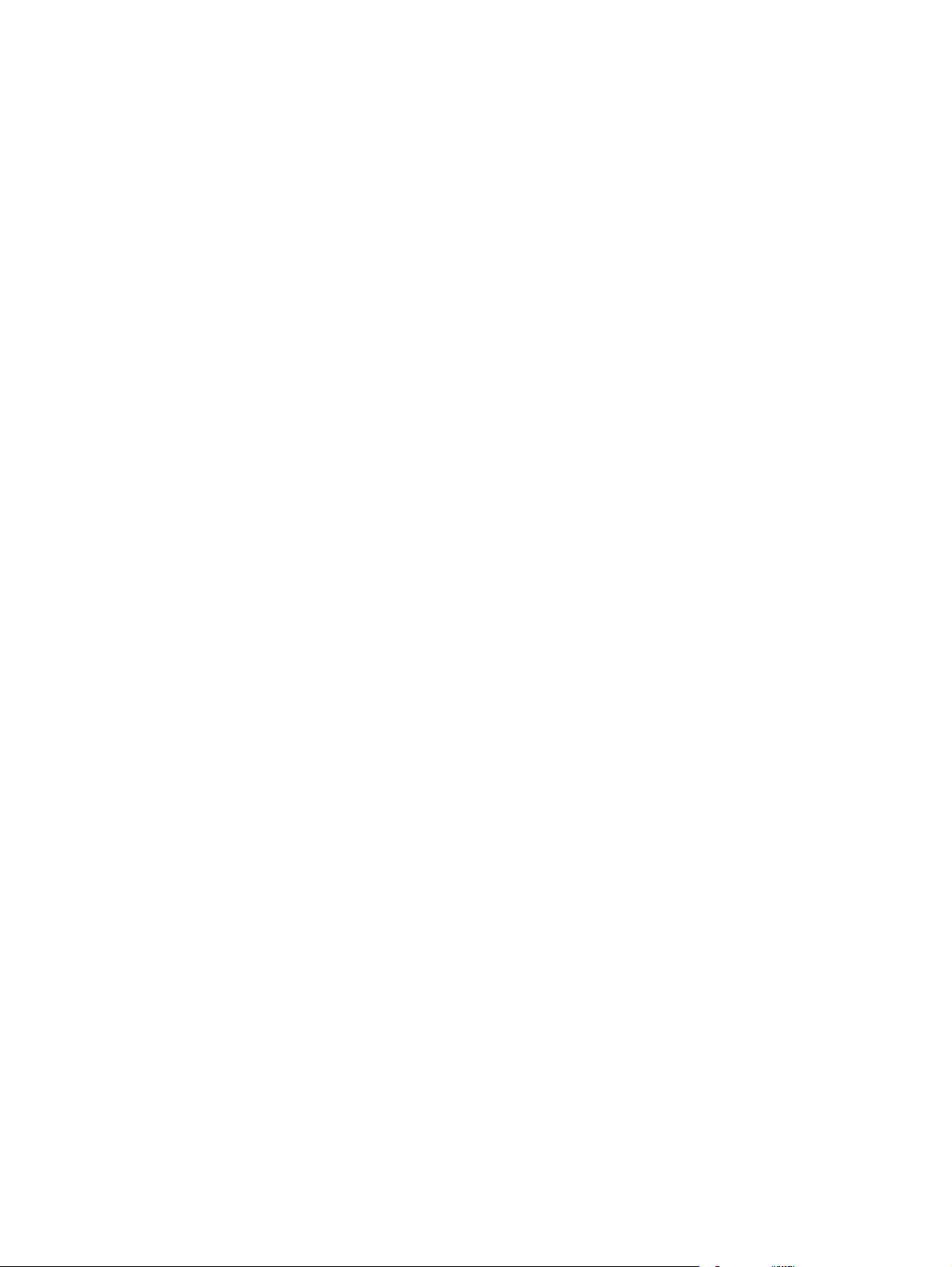
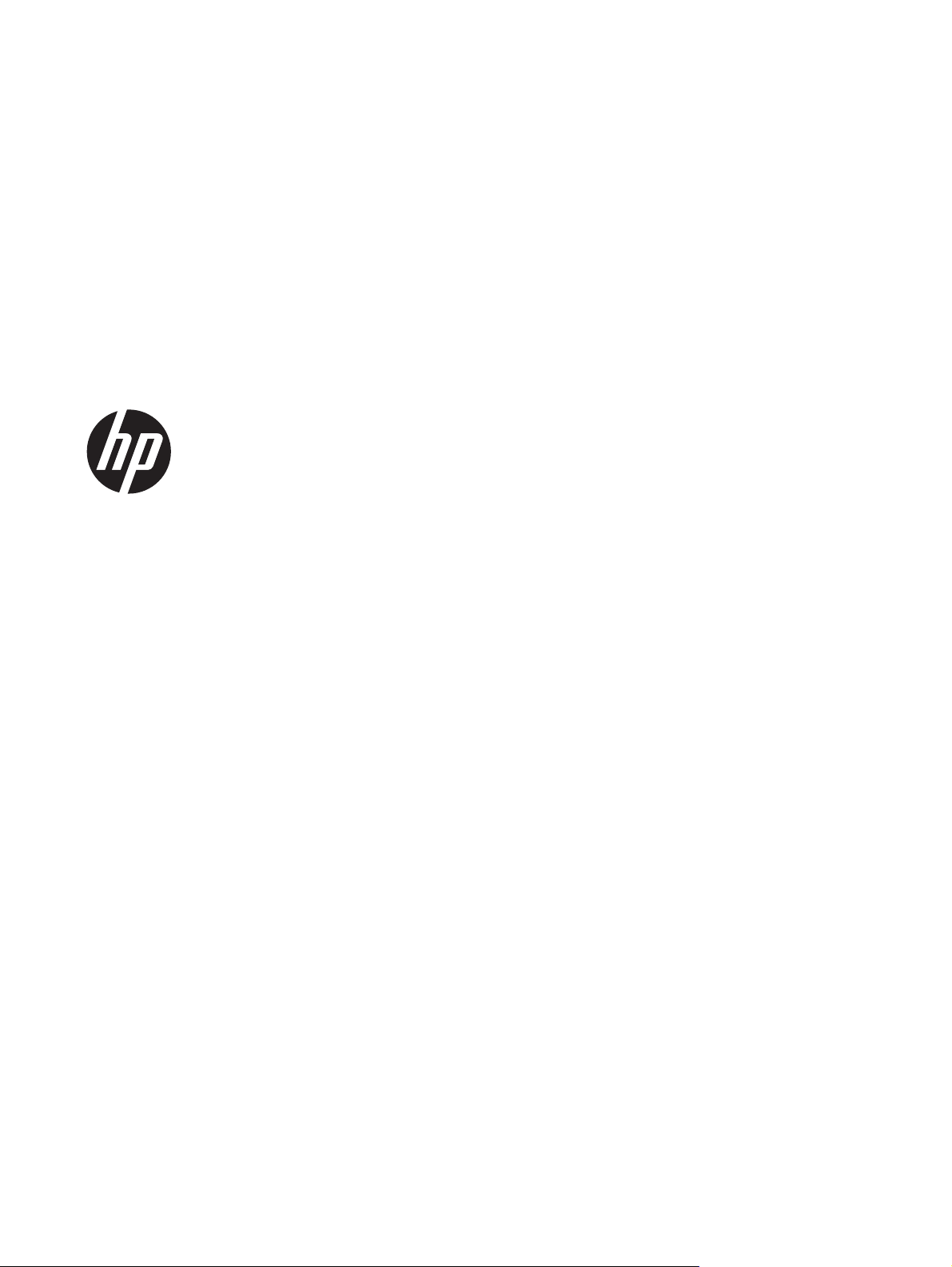
Tlačiareň série HP LaserJet Professional
P1100
Používateľská príručka
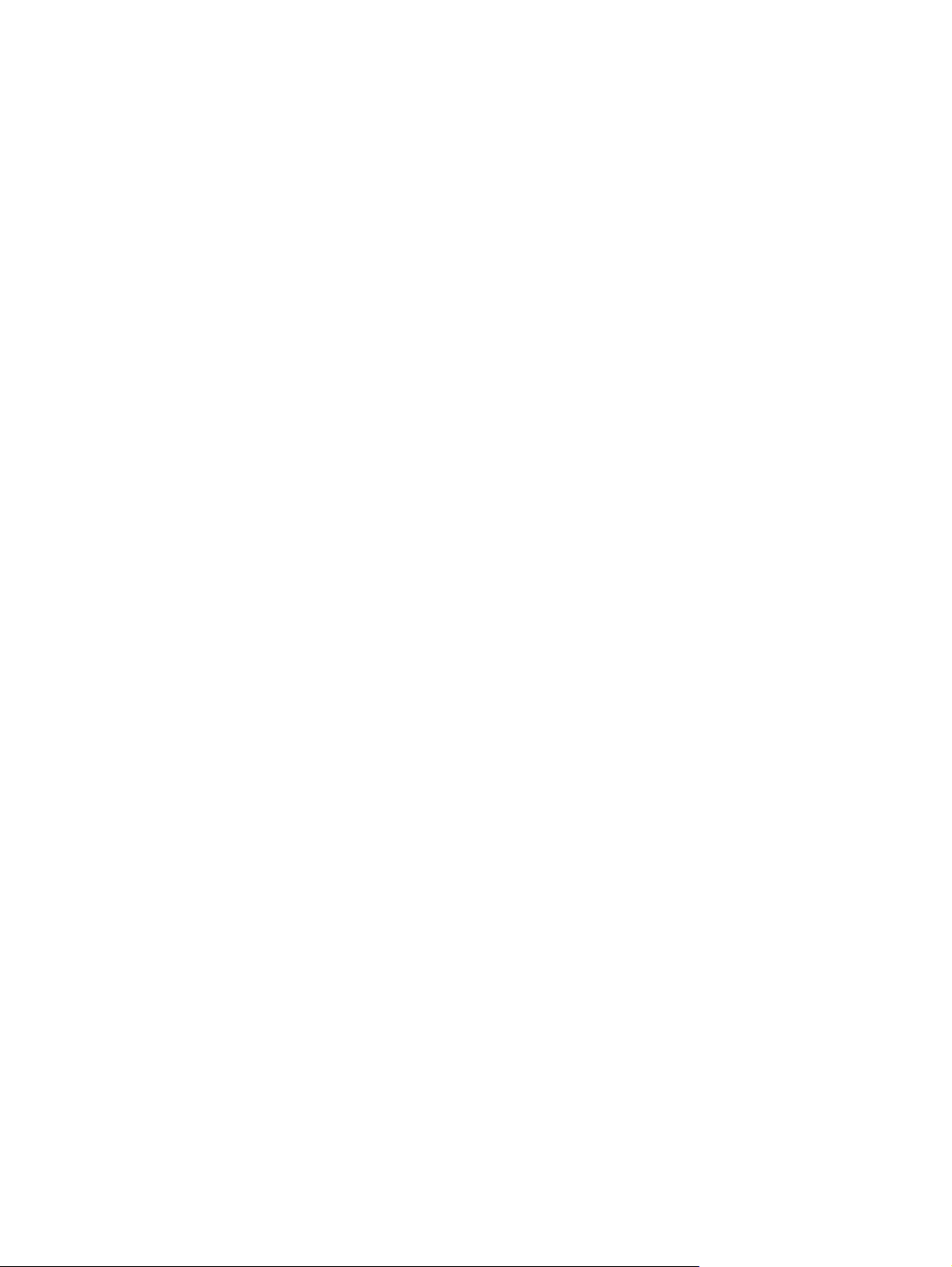
Autorské a licenčné práva
© 2014 Copyright Hewlett-Packard
Development Company, L.P.
Kopírovanie, upravovanie alebo preklad
bez predchádzajúceho písomného súhlasu
sú zakázané s výnimkou podmienok, ktoré
povoľujú zákony o autorských právach.
Ochranné známky
®
, Acrobat® a PostScript® sú
Adobe
obchodné známky spoločnosti Adobe
Systems Incorporated.
Intel® Core™ je obchodná známka
spoločnosti Intel Corporation v USA
a v iných krajinách/oblastiach.
Informácie obsiahnuté v tomto dokumente sa
môžu meniť bez upozornenia.
V záruke dodanej spolu s týmito produktmi
a službami sú uvedené výlučne záruky
týkajúce sa produktov a služieb spoločnosti
HP. Žiadne informácie v tomto dokumente
by sa nemali chápať ako dodatočná
záruka. Spoločnosť HP nebude zodpovedná
za technické ani textové chyby, ani
vynechané časti v tomto dokumente.
Číslo publikácie: CE651-91079
Edition 1, 9/2014
ENERGY STAR a znak ENERGY STAR sú
známky registrované v USA.
Microsoft®, Windows®, Windows XP®
a Windows Vista® sú registrované
ochranné známky spoločnosti Microsoft
Corporation v USA.
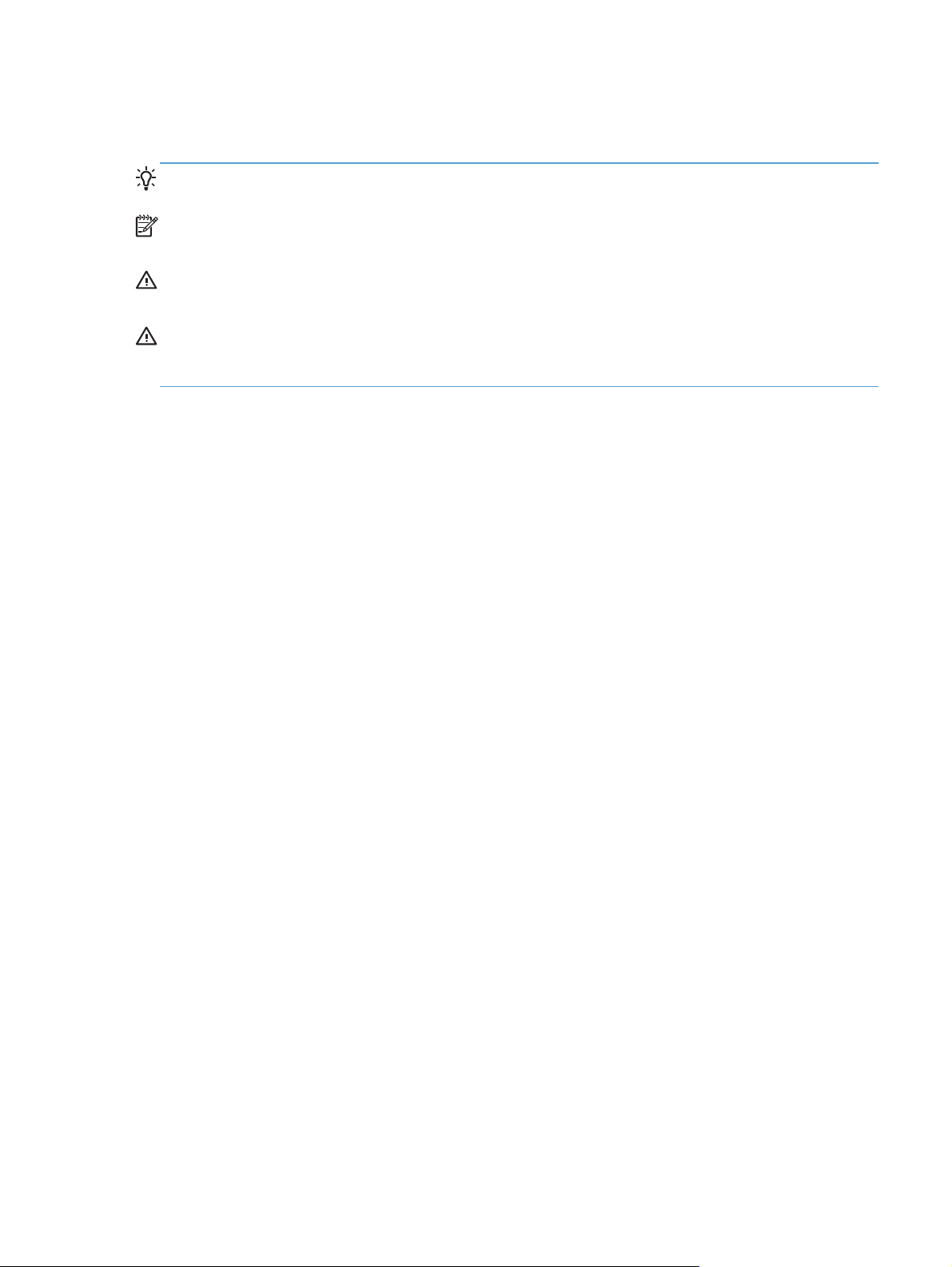
Dohody použité v tejto príručke
TIP: Tipy poskytujú užitočné rady alebo skratky.
POZNÁMKA: Poznámky poskytujú dôležité informácie na vysvetlenie pojmu alebo dokončenie
úlohy.
UPOZORNENIE: Výstrahy uvádzajú postupy, podľa ktorých by ste mali postupovať, aby ste sa
vyhli strate údajov alebo poškodeniu produktu.
VAROVANIE! Varovania vás upozorňujú na špecifické postupy, podľa ktorých by ste mali
postupovať, aby ste sa vyhli zraneniam osôb, katastrofálnym stratám údajov alebo výraznému
poškodeniu produktu.
SKWW iii
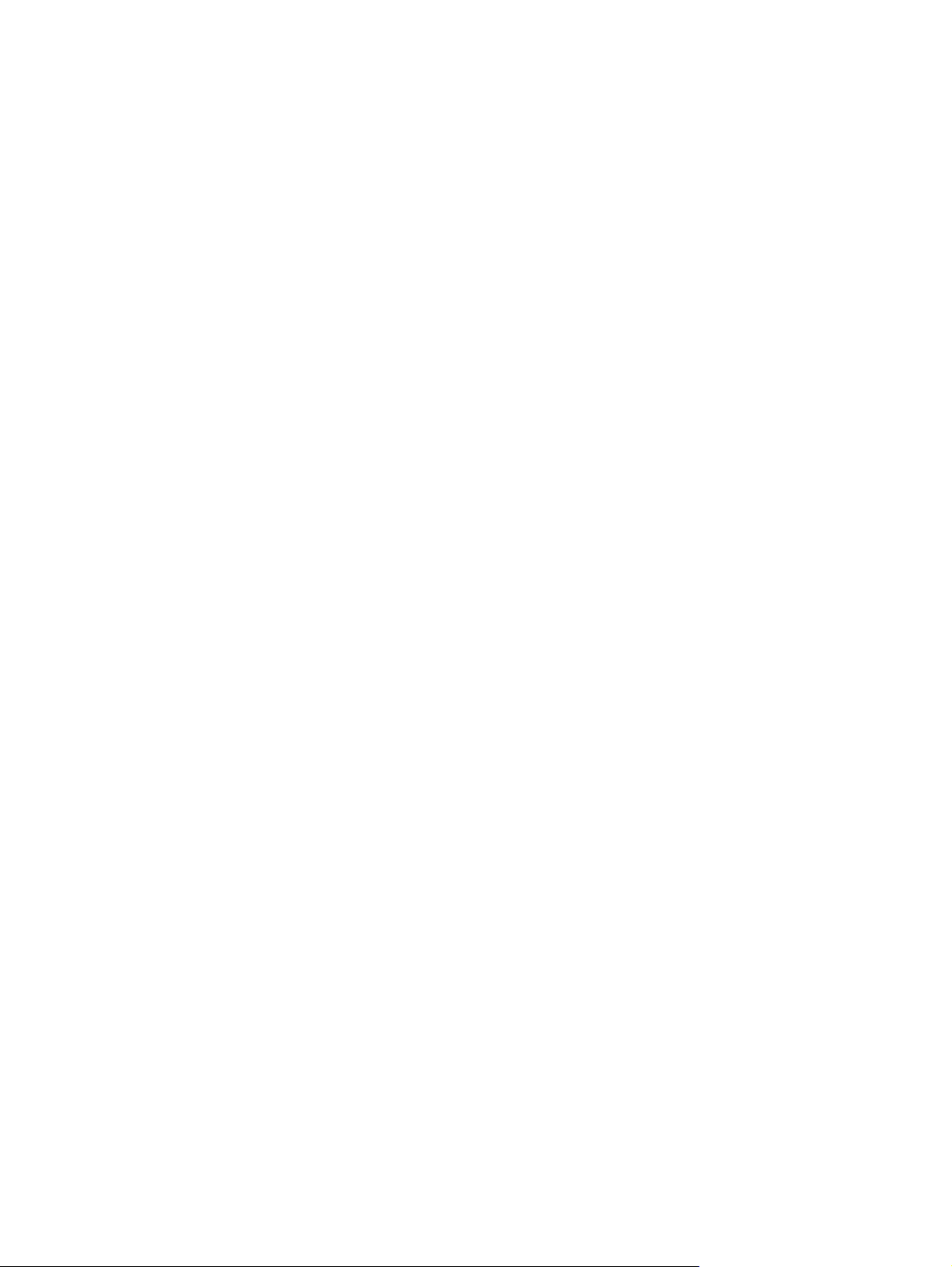
iv Dohody použité v tejto príručke SKWW
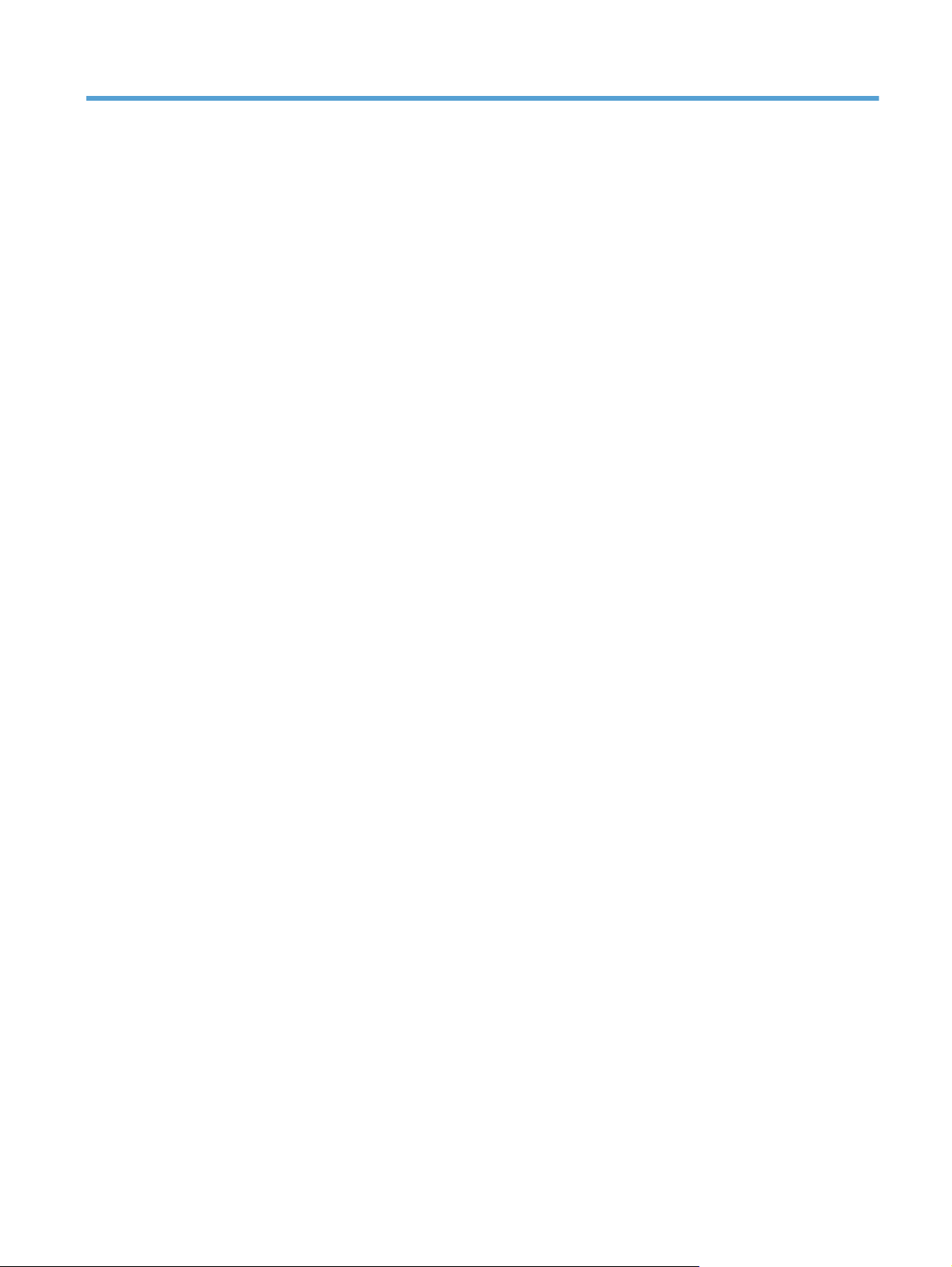
Obsah
1 Základné informácie o tlačiarni ........................................................................................ 1
Porovnanie produktov ............................................................................................................... 2
Funkcie ochrany životného prostredia ......................................................................................... 2
Vlastnosti produktu ................................................................................................................... 3
Pohľady na produkt ................................................................................................................. 4
Pohľad spredu a z ľavej strany ................................................................................... 4
Pohľad zozadu ......................................................................................................... 6
Umiestnenie sériového čísla a čísla produktu ................................................................ 6
Usporiadanie ovládacieho panela .............................................................................. 7
2 Softvér pre systém Windows ............................................................................................ 9
Podporované operačné systémy pre systém Windows ................................................................ 10
Podporované ovládače tlačiarne pre systém Windows ............................................................... 10
Poradie dôležitosti pre nastavenia tlače .................................................................................... 11
Zmena nastavení ovládača tlačiarne pre systém Windows .......................................................... 12
Odstránenie softvéru pre systém Windows ................................................................................ 13
Odstránenie softvéru pre systém Windows pomocou pomôcky na odinštalovanie ........... 13
Odstránenie softvéru pomocou ponuky Ovládací panel systému Windows ..................... 13
Podporované pomôcky (len pre modely s bezdrôtovým pripojením) .............................................. 14
Vstavaný webový server ........................................................................................... 14
3 Použitie produktu v systéme Mac ................................................................................... 15
Softvér pre systém Mac ........................................................................................................... 16
Podporované operačné systémy pri počítačoch Macintosh ........................................... 16
Podporované ovládače pre tlačiarne pri počítačoch Macintosh .................................... 16
Odstránenie softvéru v systéme Mac .......................................................................... 16
Priorita nastavenia tlače pre systém Mac .................................................................... 16
Zmena nastavení ovládača tlačiarne pre počítač Macintosh ......................................... 17
Softvér pre počítače so systémom Mac ...................................................................... 18
Aplikácia HP Printer Utility pre systém Mac ................................................. 18
Inštalácia softvéru pre počítače Mac pripojené k bezdrôtovej sieti .................. 18
SKWW v
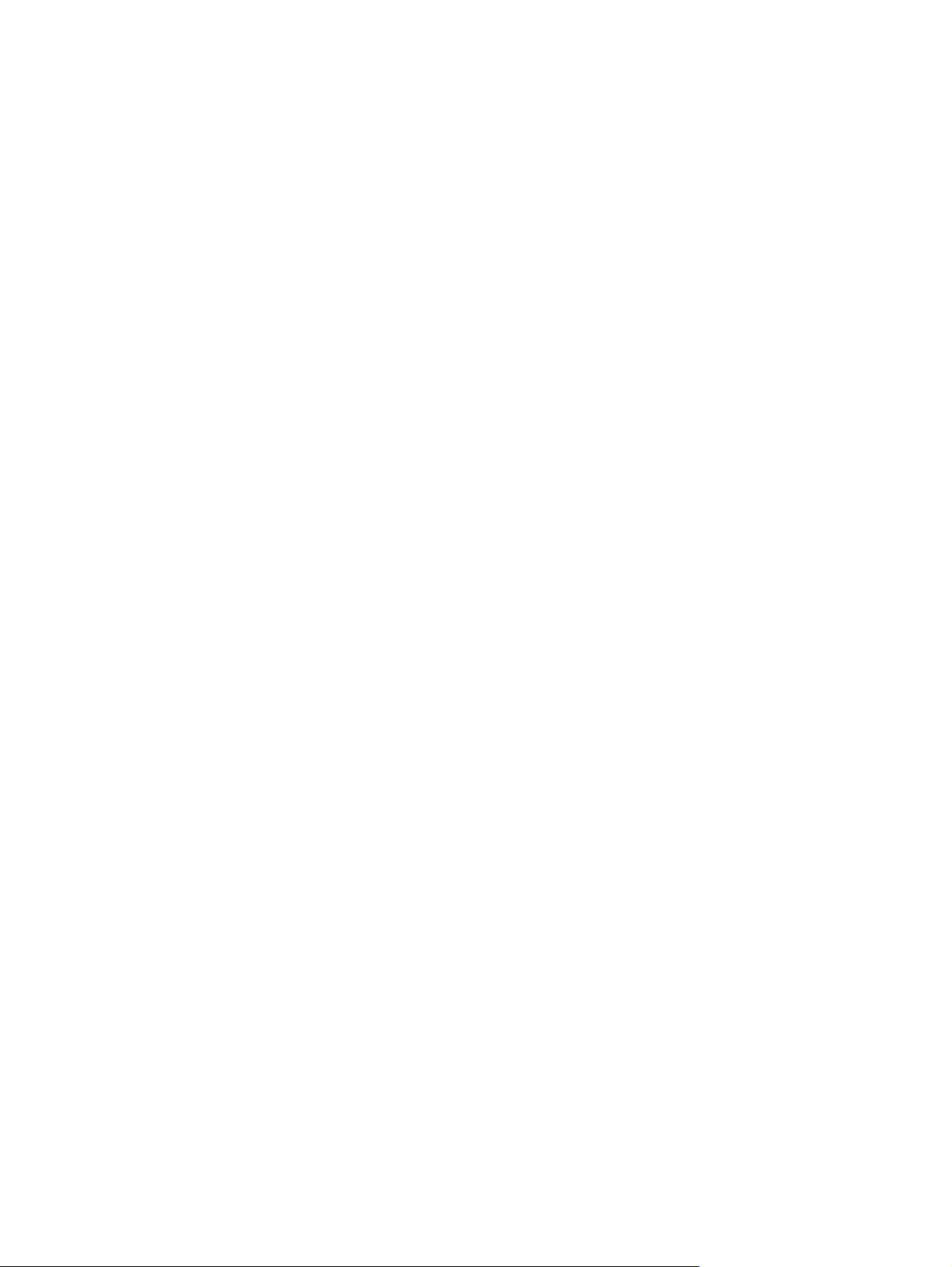
Podporované pomôcky pre systém Mac (len pre modely s bezdrôtovým pripojením) ....... 19
Vstavaný webový server ............................................................................ 19
Tlač v systéme Mac ................................................................................................................ 20
Vytvorenie a používanie predvolieb pre tlač pri počítačoch Macintosh .......................... 20
Zmena veľkosti dokumentov alebo tlač na papier vlastnej veľkosti ................................ 20
Tlač titulnej strany ................................................................................................... 21
Tlač viacerých strán na jeden hárok papiera pri počítači Macintosh .............................. 21
Tlač na obe strany papiera (obojstranná tlač) ............................................................. 22
Manuálna tlač na obe strany ..................................................................... 22
4 Pripojenie produktu ........................................................................................................ 23
Podporované sieťové operačné systémy (len pre modely s bezdrôtovým pripojením) ...................... 24
Pripojenie USB ....................................................................................................................... 25
Inštalácia z disku CD ............................................................................................... 25
Sieťové pripojenie (len pre modely s bezdrôtovým pripojením) .................................................... 26
Podporované sieťové protokoly ................................................................................. 26
Inštalácia produktu v bezdrôtovej sieti pomocou disku CD so softvérom ......................... 26
Vypnutie bezdrôtovej jednotky produktu ..................................................................... 26
Nastavenie sieťového zariadenia .............................................................................. 27
Použitie pomôcky na konfiguráciu bezdrôtového pripojenia .......................... 27
Obnovenie pôvodných nastavení bezdrôtovej siete ...................................... 27
Zobrazenie alebo zmena nastavení siete .................................................... 27
Nastavenie alebo zmena sieťového hesla ................................................... 28
IP adresa ................................................................................................. 28
Nastavenie rýchlosti linky .......................................................................... 28
5 Papier a tlačové médiá ................................................................................................... 29
Vysvetlenie používania papiera a tlačových médií ..................................................................... 30
Špeciálne pokyny týkajúce sa papiera alebo tlačových médií ...................................................... 31
Zmena ovládača tlače, aby zodpovedal typu a veľkosti médií ..................................................... 32
Podporované rozmery papiera ................................................................................................ 33
Podporované typy papiera a kapacita zásobníka ...................................................................... 35
Podporované typy papiera a tlačových médií ............................................................. 35
Kapacita zásobníkov a priehradiek ........................................................................... 35
Orientácia papiera pri napĺňaní zásobníkov ............................................................................. 36
Vkladanie papiera do zásobníkov ............................................................................................ 36
Prioritná podávacia zásuvka .................................................................................... 36
Vstupný zásobník .................................................................................................... 36
Nastavenie zásobníka pre krátke médiá (len pre základné modely) ............... 37
vi SKWW
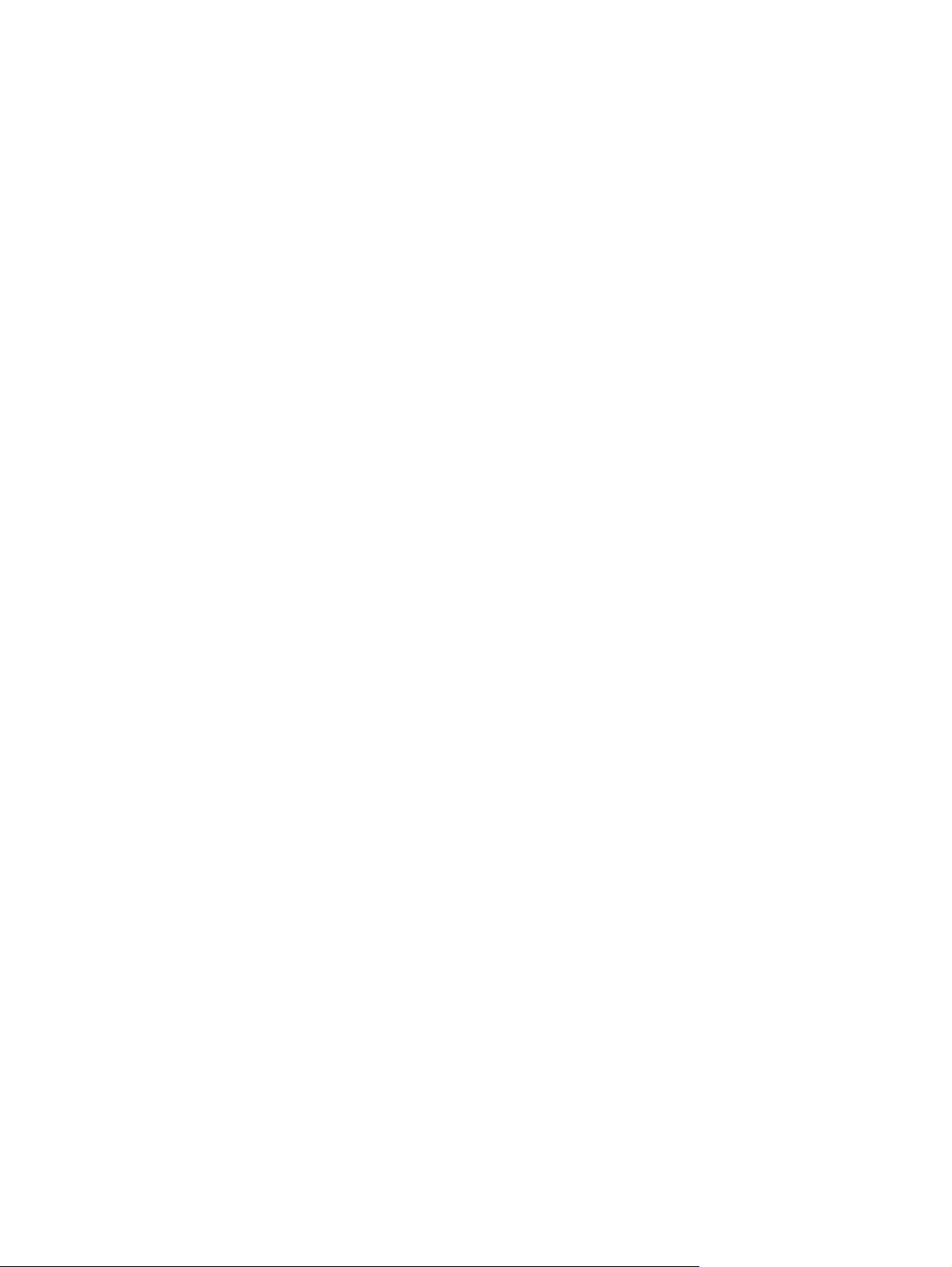
6 Tlačové úlohy ................................................................................................................. 39
Zrušenie tlačovej úlohy ........................................................................................................... 40
Zastavenie aktuálnej tlačovej úlohy z ovládacieho panela (len pre modely
s bezdrôtovým pripojením) ....................................................................................... 40
Zastavenie aktuálnej tlačovej úlohy zo softvérového programu ..................................... 40
Tlač v systéme Windows ......................................................................................................... 41
Otvorenie ovládača tlačiarne v systéme Windows ...................................................... 41
Získanie pomoci s možnosťami tlače v systéme Windows ............................................ 41
Zmena počtu kópií, ktoré sa majú vytlačiť v systéme Windows ..................................... 41
Tlač farebného textu čiernou farbou v systéme Windows ............................................. 41
Uloženie vlastných nastavení tlače na opätovné použitie v systéme Windows ................. 42
Použitie rýchlej skupiny tlače ..................................................................... 42
Vytvorenie vlastnej rýchlej skupiny tlače ...................................................... 42
Zlepšenie kvality tlače v systéme Windows ................................................................. 42
Výber veľkosti strany ................................................................................ 42
Výber vlastnej veľkosti strany ...................................................... 42
Výber typu papiera .................................................................................. 43
Výber rozlíšenia tlače ............................................................................... 43
Tlač prvej alebo poslednej strany na iný papier v systéme Windows ............................. 43
Zmena mierky dokumentu, aby sa prispôsobil veľkosti strany v systéme Windows .......... 43
Pridanie vodotlače do dokumentu v systéme Windows ................................................ 44
Tlač na obe strany papiera (obojstranná tlač) v systéme Windows ................................ 44
Ručná tlač na obidve strany (duplexná tlač) ................................................. 44
Vytvorenie brožúry v systéme Windows ..................................................................... 45
Tlač viacerých strán na jeden list papiera v systéme Windows ...................................... 46
Výber orientácie strany v systéme Windows ............................................................... 46
Používanie služby HP ePrint ...................................................................................... 46
Používanie služby HP Cloud Print ............................................................... 46
Používanie služby HP Direct Print (len bezdrôtové modely) ............................ 48
Použite AirPrint ........................................................................................ 48
7 Správa a údržba tlačiarne .............................................................................................. 51
Tlač stránok s informáciami ..................................................................................................... 52
Konfiguračná stránka .............................................................................................. 52
Stránka stavu spotrebného materiálu ......................................................................... 52
Demonštračná
Použitie vstavaného webového servera HP (len pre modely s bezdrôtovým pripojením) .................. 53
Otvorenie vstavaného webového servera HP pomocou sieťových pripojení .................... 53
Časti vstavaného webového servera HP ..................................................................... 54
SKWW vii
stránka ............................................................................................. 52
Karta Informácie ...................................................................................... 54
Karta Nastavenia ..................................................................................... 54
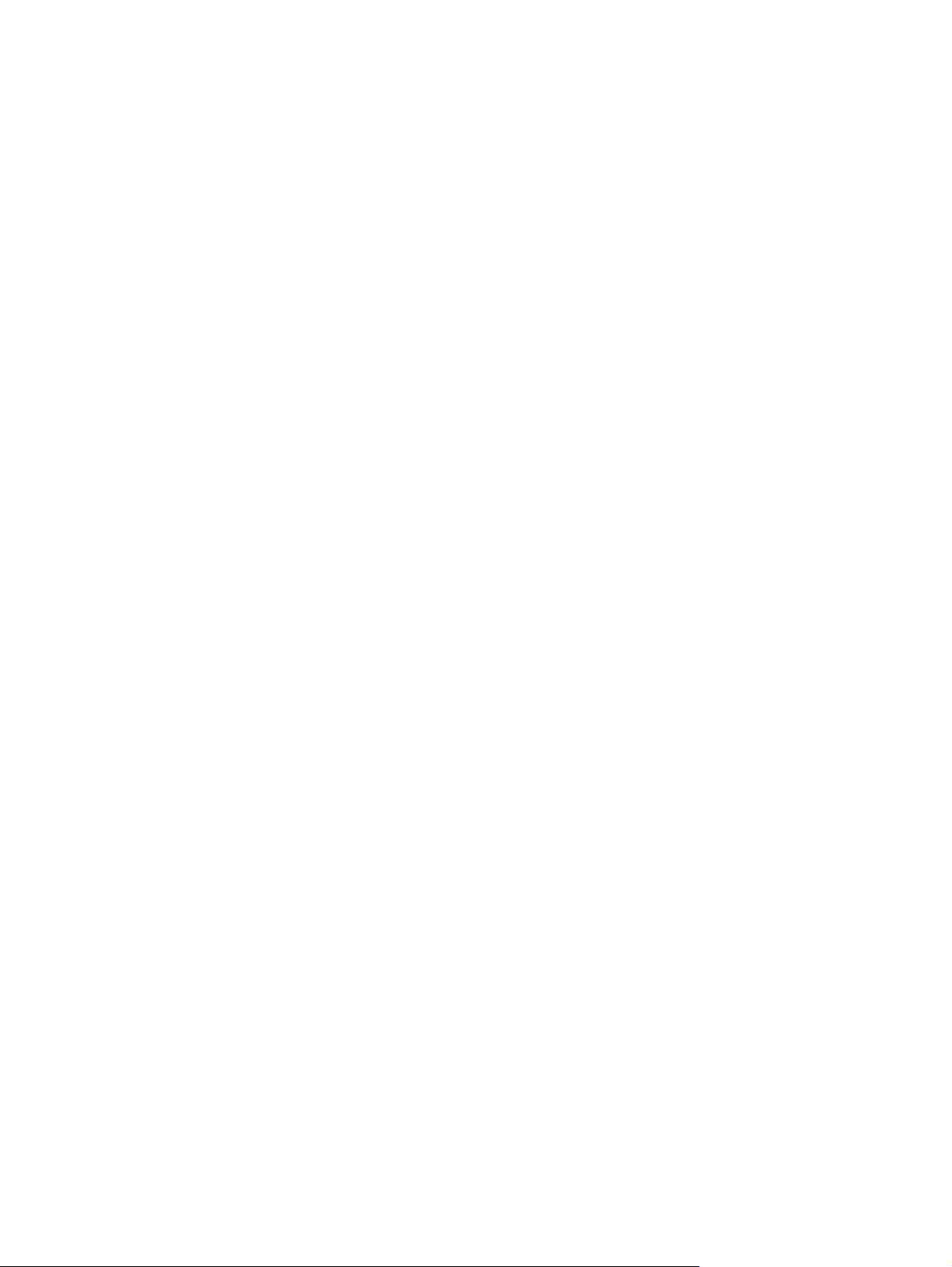
Karta Použitie siete ................................................................................... 54
Prepojenia ............................................................................................... 54
Ekonomické nastavenia ........................................................................................................... 55
Režim Automatické vypnutie ..................................................................................... 55
Tlač v režime EconoMode ........................................................................................ 55
Správa spotrebného materiálu a príslušenstva ............................................................................ 56
Kontrola a objednanie spotrebného materiálu ............................................................. 56
Uskladnenie tlačových kaziet ..................................................................... 56
Stratégia spoločnosti HP vo vzťahu k tlačovým kazetám od iných výrobcov ..... 56
Protipirátska linka a webová lokalita spoločnosti HP ..................................... 56
Recyklácia spotrebného materiálu .............................................................. 56
Pokyny na výmenu .................................................................................................. 57
Zmena rozloženia tonera .......................................................................... 57
Výmena tlačovej kazety ............................................................................ 58
Výmena podávacieho valčeka ................................................................... 61
Výmena separačnej vložky ........................................................................ 64
Čistenie produktu ................................................................................................................... 67
Čistenie podávacieho valčeka .................................................................................. 67
Vyčistenie dráhy papiera ......................................................................................... 68
Čistenie priestoru tlačovej kazety .............................................................................. 69
Čistenie povrchu tlačiarne ........................................................................................ 71
Aktualizácie produktu ............................................................................................................. 71
8 Riešenie problémov ........................................................................................................ 73
Riešenie všeobecných problémov ............................................................................................. 74
Kontrolný zoznam na riešenie problémov ................................................................... 74
Faktory, ktoré majú vplyv na výkon produktu .............................................................. 75
Vysvetlenie vzorov svetelnej signalizácie ovládacieho panela ...................................................... 76
Odstránenie uviaznutia ........................................................................................................... 79
Bežné príčiny zaseknutia média ................................................................................ 79
Miesta uviaznutia .................................................................................................... 80
Odstránenie uviaznutia zo vstupného zásobníka ......................................................... 80
Odstránenie uviaznutia z oblasti výstupov .................................................................. 83
Odstránenie uviaznutia z vnútorných oblastí produktu ................................................. 85
Odstránenie opakovaných uviaznutí .......................................................................... 86
Zmena nastavení obnovy po zaseknutí média ............................................................. 87
Riešenia problémov s manipuláciou s papierom ......................................................................... 88
Riešenia problémov s kvalitou obrazu ....................................................................................... 90
Príklady chýb obrazu ............................................................................................... 90
Svetlá alebo vyblednutá tlač ...................................................................... 90
Tonerové škvrny ....................................................................................... 90
viii SKWW
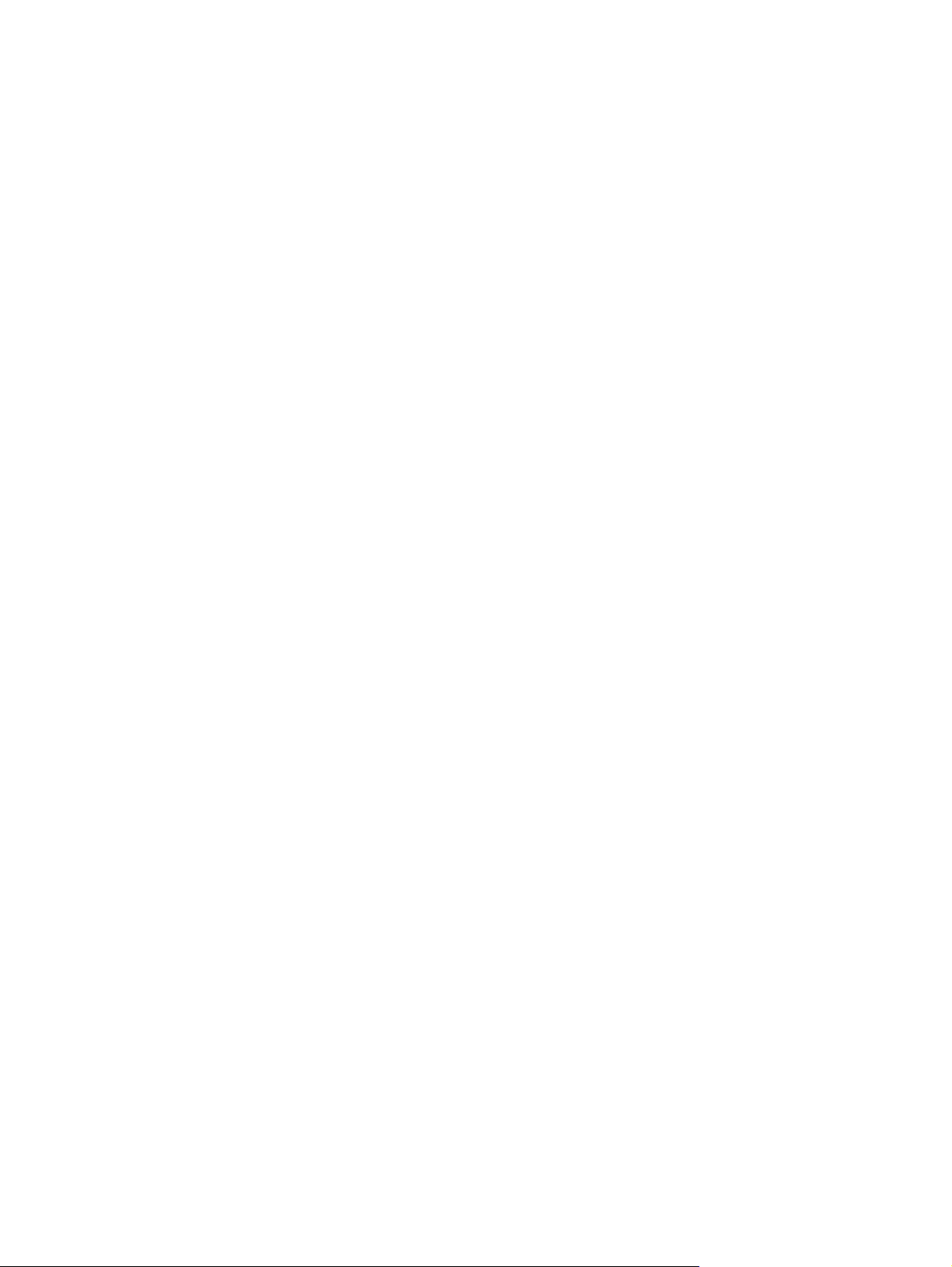
Výpadky ................................................................................................. 91
Vertikálne čiary ........................................................................................ 91
Sivé pozadie ........................................................................................... 91
Šmuhy od toneru ...................................................................................... 92
Uvoľnený toner ........................................................................................ 92
Vertikálne opakované chyby ...................................................................... 92
Deformované znaky ................................................................................. 93
Zošikmená strana ..................................................................................... 93
Skrútenie alebo zvlnenie ........................................................................... 93
Záhyby alebo pokrčenie ........................................................................... 94
Tonerový rozptýlený obrys ......................................................................... 94
Vlhkosť ................................................................................................... 95
Optimalizácia a zlepšenie kvality obrazu .................................................................. 96
Zmena hustoty tlače .................................................................................. 96
Riešenie problémov s výkonom ................................................................................................ 97
Riešenie problémov s pripojením .............................................................................................. 98
Riešenie problémov s priamym pripojením ................................................................. 98
Riešenie problémov s bezdrôtovým pripojením ........................................................... 98
Riešenia problémov so softvérom produktu .............................................................................. 100
Riešenie bežných problémov systému Windows ....................................................... 100
Riešenie bežných problémov počítačov Macintosh .................................................... 101
Príloha A Spotrebný materiál a príslušenstvo .................................................................. 105
Objednávanie náhradných dielov, príslušenstva a spotrebného materiálu ................................... 106
Čísla dielov ......................................................................................................................... 106
Príslušenstvo na manipuláciu s papierom .................................................................. 106
Tlačové kazety ...................................................................................................... 106
Káble a rozhrania ................................................................................................. 106
Príloha B Servis a podpora .............................................................................................. 107
Vyhlásenie o obmedzenej záruke poskytovanej spoločnosťou Hewlett-Packard ............................ 108
Záruka s prémiovou ochranou od spoločnosti HP: Vyhlásenie o obmedzenej záruke na tlačové
kazety LaserJet ..................................................................................................................... 110
Licenčná zmluva pre koncového používateľa ........................................................................... 111
Záručná služba opravy zo strany zákazníka ........................................................................... 114
Podpora zákazníkov ............................................................................................................ 114
Opätovné zabalenie produktu ............................................................................................... 115
Príloha C Technické údaje ................................................................................................ 117
Fyzické technické údaje ........................................................................................................ 118
SKWW ix
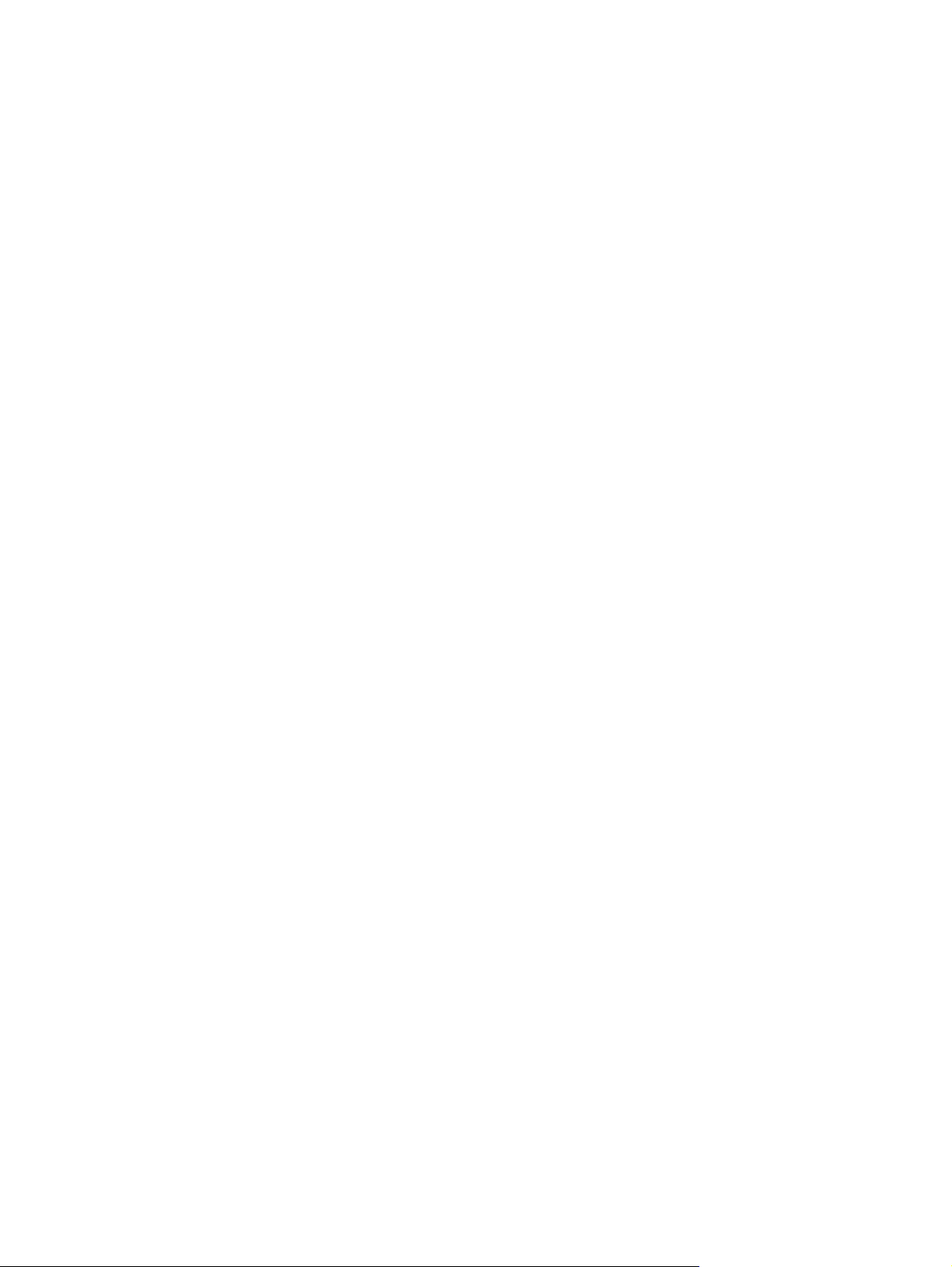
Spotreba energie, elektrické technické údaje a zvukové emisie .................................................. 118
Parametre okolia .................................................................................................................. 118
Príloha D Regulačné informácie ....................................................................................... 119
Smernice komisie FCC .......................................................................................................... 120
Program ekologického dozoru nad nezávadnosťou výrobkov .................................................... 121
Ochrana životného prostredia ................................................................................ 121
Produkcia ozónu ................................................................................................... 121
Spotreba energie .................................................................................................. 121
Spotreba tonera .................................................................................................... 121
Spotreba papiera .................................................................................................. 121
Plasty ................................................................................................................... 121
Spotrebný materiál tlačiarne HP LaserJet .................................................................. 122
Pokyny k vráteniu a recyklácii ................................................................................. 122
Spojené štáty a Portoriko ......................................................................... 122
Viacnásobné vrátenie (viac ako jednej kazety) ............................ 122
Vrátenie jednotlivých kaziet ...................................................... 122
Preprava ................................................................................ 123
Vrátenia mimo USA ................................................................................ 123
Papier .................................................................................................................. 123
Obmedzenia materiálov ........................................................................................ 123
Odstránenie opotrebovaných zariadení používateľmi v domácnostiach v rámci
Európskej únie ...................................................................................................... 124
Chemické látky ..................................................................................................... 124
Hárok s údajmi o bezpečnosti materiálu (MSDS) ....................................................... 124
Ďalšie informácie .................................................................................................. 124
Vyhlásenie o zhode (HP LaserJet Professional P1102, P1102s, P1106 a P1108) ......................... 125
Vyhlásenie o zhode (HP LaserJet Professional P1102w) ............................................................ 127
Vyhlásenie o zhode (HP LaserJet Pro P1102w) ......................................................................... 129
Vyhlásenia o bezpečnosti ..................................................................................................... 131
Bezpečnosť laserového zariadenia .......................................................................... 131
Predpisy a vyhlásenie o spôsobilosti výrobku pre Kanadu .......................................... 131
Vyhlásenie VCCI (Japonsko) ................................................................................... 131
Pokyny pre napájací kábel ..................................................................................... 131
Vyhlásenie o sieťovom elektrickom kábli (Japonsko) .................................................. 131
Vyhlásenie EMC (Kórea) ........................................................................................ 132
Vyhlásenie o laserovom zariadení pre Fínsko ........................................................... 133
Vyhlásenie o GS (Nemecko) ................................................................................... 133
Tabuľka susbtancií (Čína) ....................................................................................... 134
Vyhlásenie o obmedzení nebezpečných látok (Turecko) ............................................. 134
Doplnkové vyhlásenia pre bezdrôtové produkty ....................................................................... 135
x SKWW
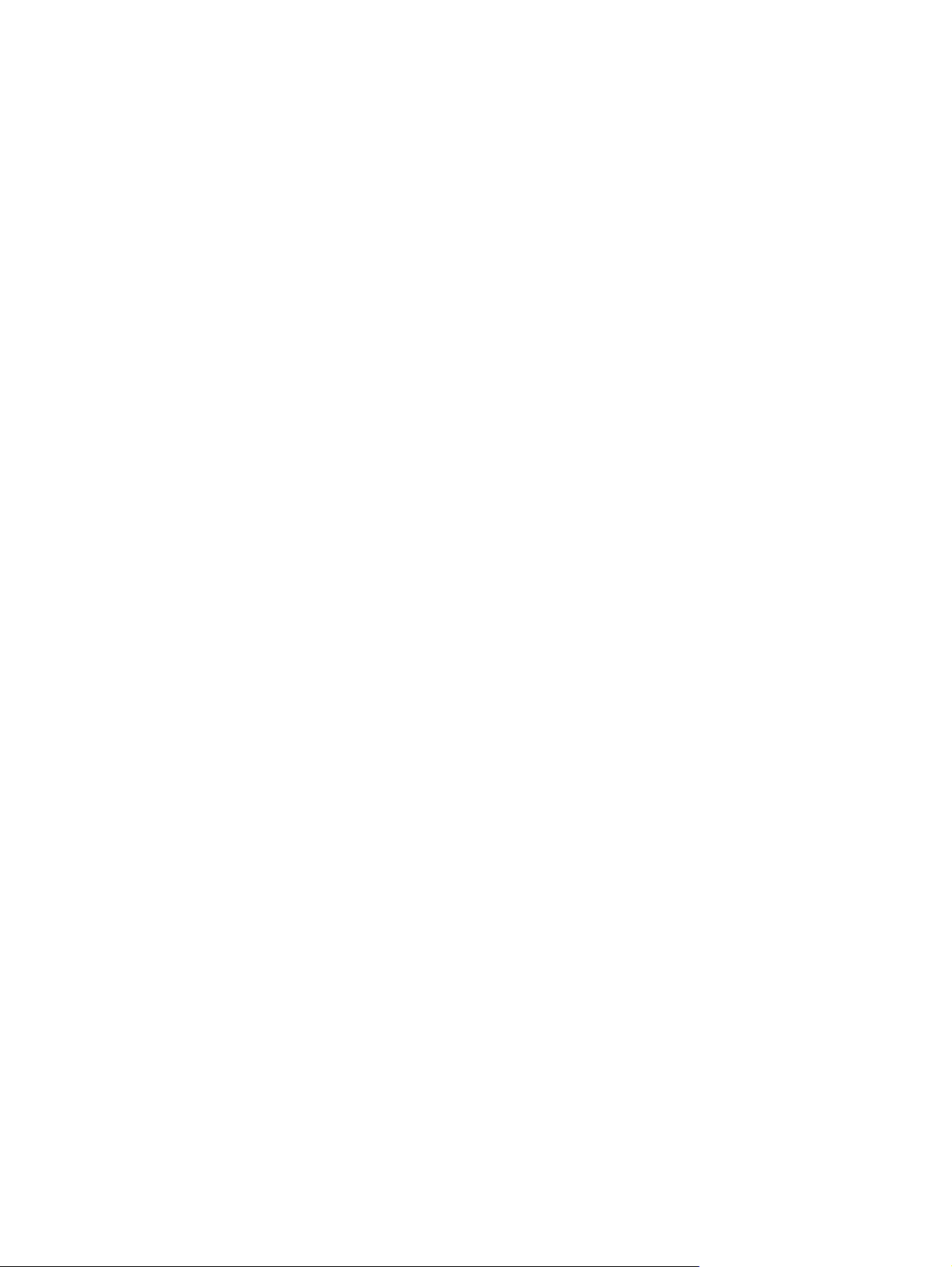
Vyhlásenie o súlade s predpismi komisie FCC – Spojené štáty americké ...................... 135
Vyhlásenie pre Austráliu ........................................................................................ 135
Vyhlásenie agentúry ANATEL pre Brazíliu ................................................................ 135
Vyhlásenia pre Kanadu .......................................................................................... 135
Regulačná poznámka pre Európsku úniu .................................................................. 135
Poznámka k používaniu vo Francúzsku .................................................................... 136
Poznámka k používaniu v Rusku ............................................................................. 136
Vyhlásenie pre Kóreu ............................................................................................ 136
Vyhlásenie pre Taiwan .......................................................................................... 137
Vietnamská telekomunikačná značka pre káblové pripojenia pre produkty so
schválením typu ICTQC ......................................................................................... 137
Register ............................................................................................................................ 139
SKWW xi
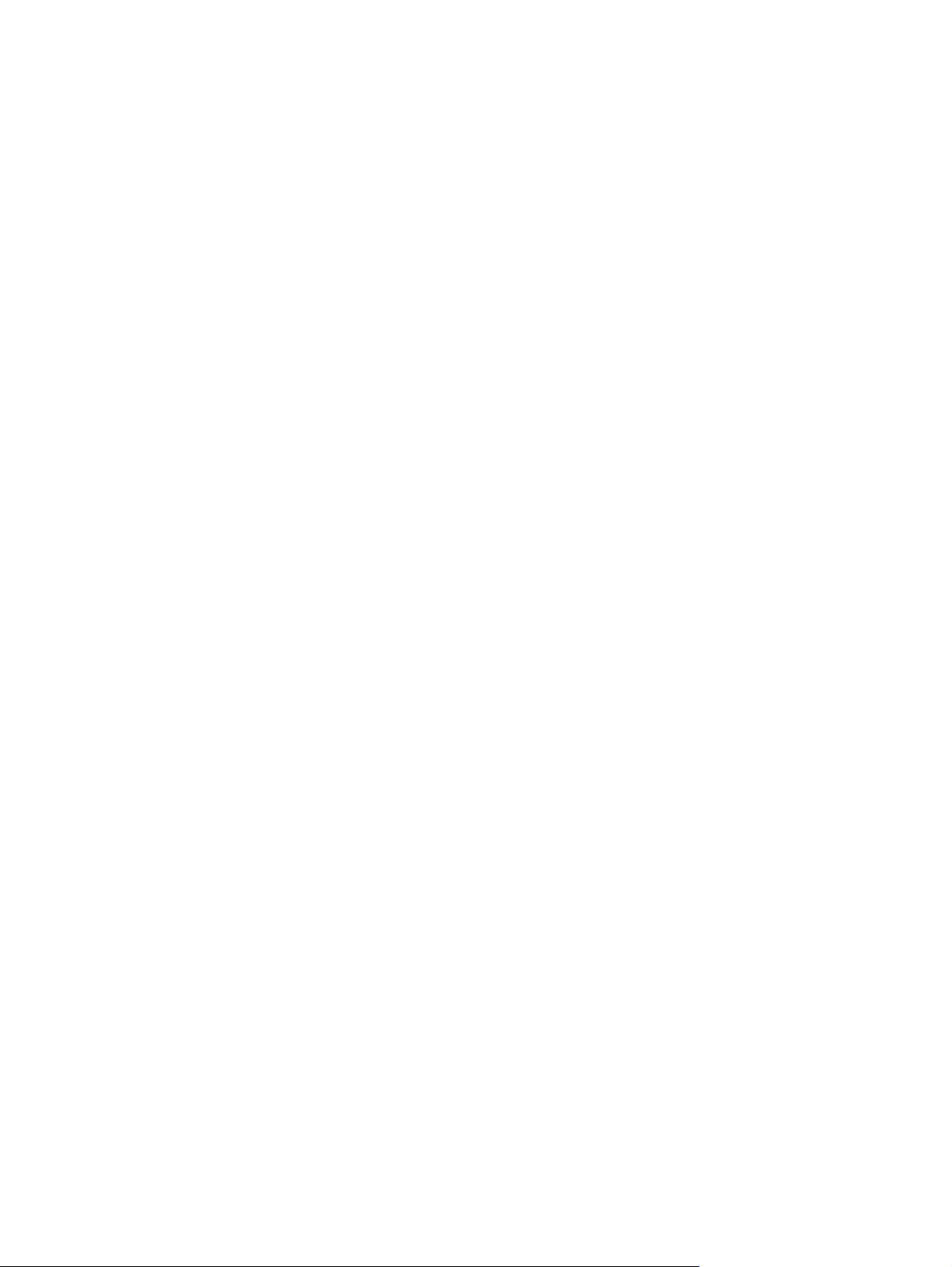
xii SKWW
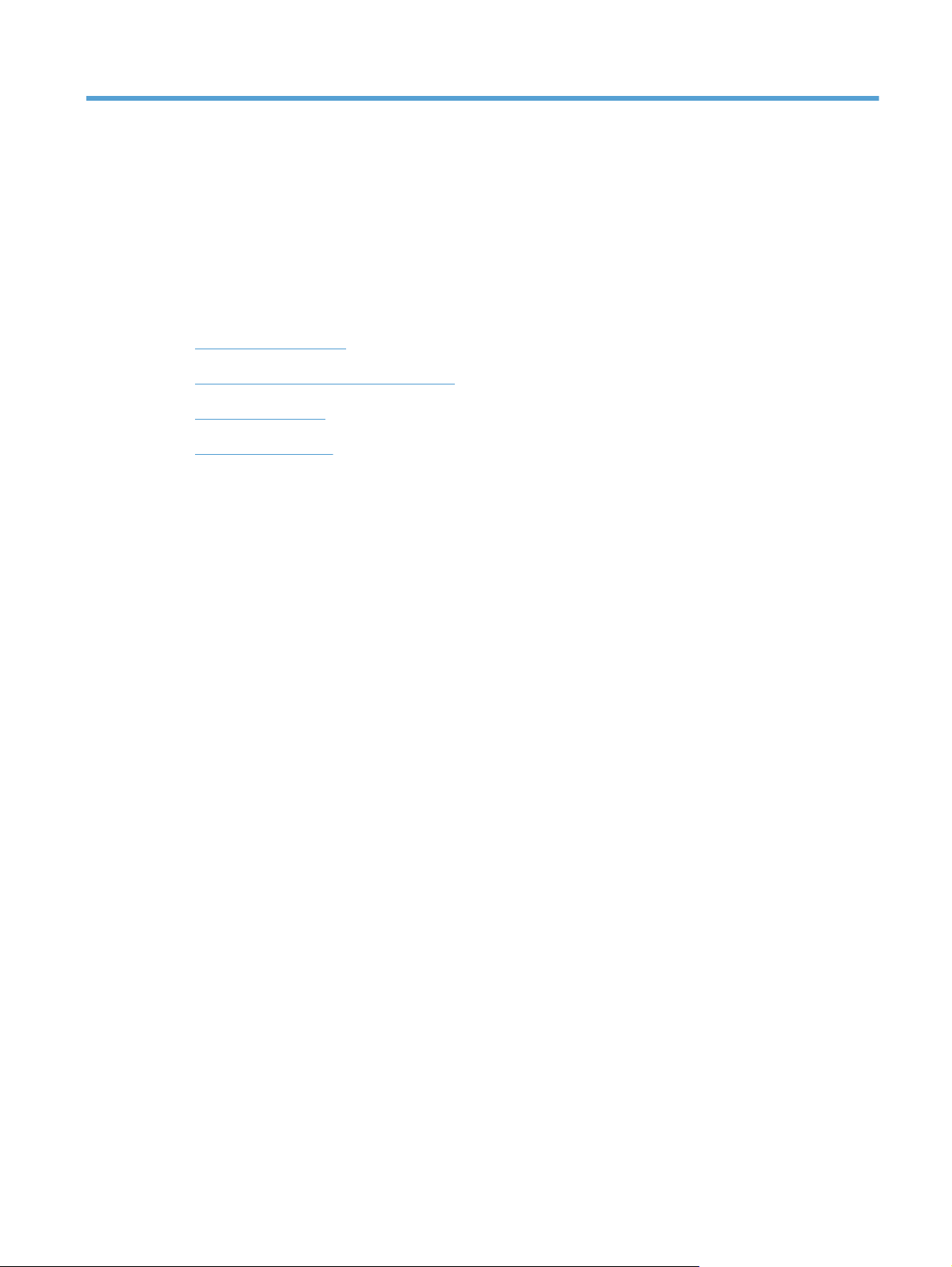
1 Základné informácie o tlačiarni
Porovnanie produktov
●
Funkcie ochrany životného prostredia
●
Vlastnosti produktu
●
Pohľady na produkt
●
SKWW 1
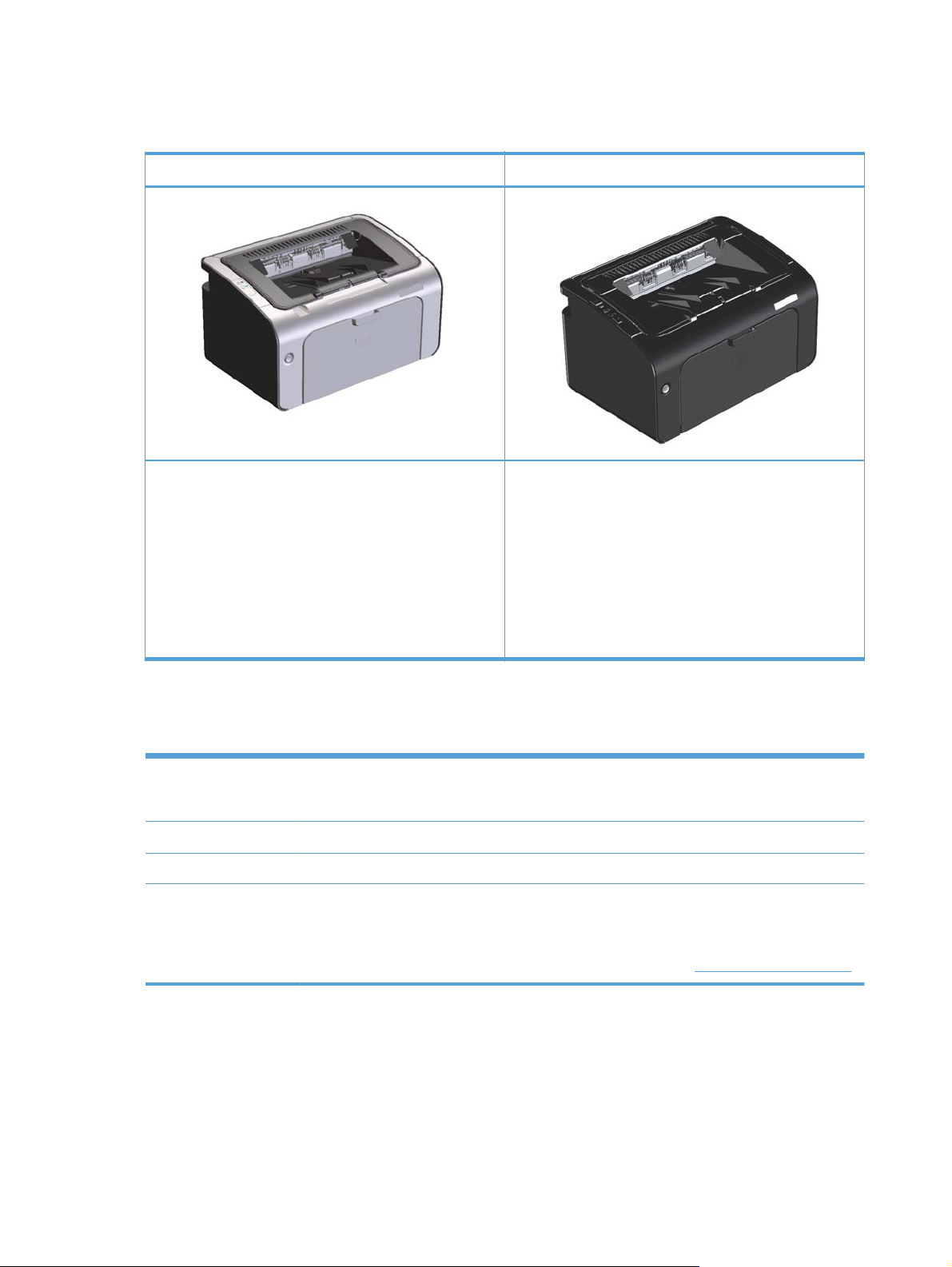
Porovnanie produktov
Tlačiareň série HP LaserJet Professional P1100 Tlačiareň série HP LaserJet Professional P1100w
Rýchlosť: až 18 strán formátu A4 za minútu, 19 strán
●
formátu Letter za minútu
Zásobník: vstupný zásobník na 150 listov
●
Pripojiteľnosť: vysokorýchlostný port USB 2.0
●
Obojstranná tlač: manuálna obojstranná tlač
●
(použitím ovládača tlačiarne)
Rýchlosť: 18 strán formátu A4 za minútu, 19 strán
●
formátu Letter za minútu
Zásobníky: hlavný vstupný zásobník na 150 listov
●
a prioritná vstupná zásuvka na 10 listov
Pripojiteľnosť: vysokorýchlostný port USB 2.0
●
a bezdrôtová sieť 802.11b/g
Obojstranná tlač: manuálna obojstranná tlač
●
(použitím ovládača tlačiarne)
Funkcie ochrany životného prostredia
Recyklácia Znižujte množstvo odpadu používaním recyklovaného papiera.
Recyklujte tlačové kazety využívaním vratného procesu spoločnosti HP.
Úspora energie Šetrite energiu pomocou režimu Automatické vypnutie produktu.
Obojstranná tlač Šetrite papier pomocou nastavenia manuálnej obojstrannej tlače.
Aplikácia HP Smart Web
Printing
Pomocou aplikácie HP Smart Web Printing vyberte, uložte a usporiadajte text a grafiku z viacerých
webových stránok. Potom upravte a vytlačte presne to, čo vidíte na obrazovke. Takto vytlačíte
zmysluplné informácie a znížite množstvo odpadu.
Aplikáciu HP Smart Web Printing prevezmite z tejto webovej stránky:
www.hp.com/go/smartweb.
2 Kapitola 1 Základné informácie o tlačiarni SKWW
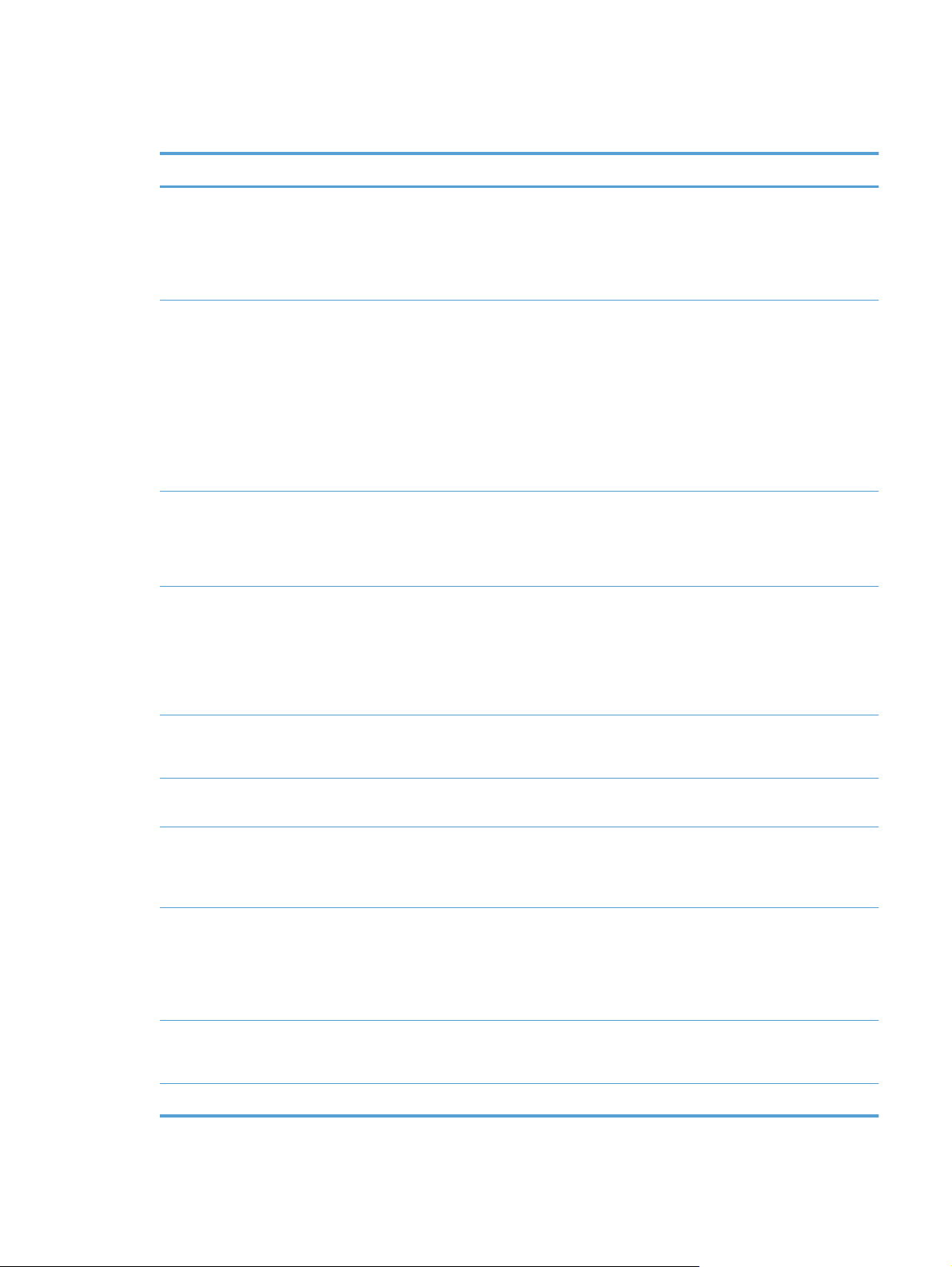
Vlastnosti produktu
Výhoda Podporované vlastnosti
Výborná kvalita tlače
Podporované
operačné systémy
Ľahké používanie
Flexibilná
manipulácia
s papierom
Originálna tlačová kazeta HP.
●
Nastavenie FastRes 600 poskytuje efektívnu kvalitu tlače s rozlíšením 600 bodov na palec
●
(dpi). Nastavenie FastRes 1200 poskytuje efektívnu kvalitu tlače s rozlíšením 1 200 dpi.
Úpravy nastavení na optimalizáciu tlačovej kvality.
●
Windows Vista (32-bitový a 64-bitový)
●
Windows XP (32-bitový a 64-bitový)
●
Windows 7
●
Windows Server 2003 (32-bitový a 64-bitový)
●
Windows Server 2008 (32-bitový a 64-bitový)
●
Mac OS X v10.4, v10.5 a v10.6
●
Tlačová kazeta sa ľahko inštaluje.
●
Ľahký prístup k tlačovej kazete a dráhe papiera cez dvierka tlačovej kazety.
●
Zásobník papiera možno nastaviť jednou rukou.
●
Prioritná vstupná zásuvka na 10 listov (len pre modely s bezdrôtovým pripojením)
●
●
Vstupný zásobník na 150 listov (papier s hmotnosťou 75 g/m
●
Výstupný zásobník na 125 listov (papier s hmotnosťou 75 g/m
2
).
2
).
Rozhrania pripojenia
Úspora energie
Ekonomická tlač
Správa spotrebného
materiálu
Prístupnosť
Zabezpečenie
Manuálna obojstranná tlač (obojstranná tlač).
●
Vysokorýchlostný port USB 2.0
●
Bezdrôtová sieť 802.11b/g (len pre modely s bezdrôtovým pripojením)
●
Keď uplynie čas určený používateľom a produkt netlačí, funkcia Automatické vypnutie
●
automaticky výrazne šetrí elektrickú energiu.
Viacnásobná tlač (tlač viacerých strán na jeden list papiera) a manuálna obojstranná tlač
●
šetria papier.
Funkcia EconoMode ovládača tlačiarne šetrí toner.
●
Overenie originality tlačových kaziet HP.
●
Ľahké objednávanie náhradného spotrebného materiálu.
●
Stránka stavu spotrebného materiálu uvádza odhadovanú úroveň tonera v tlačovej kazete.
●
Nie je k dispozícii pre spotrebný materiál od iných výrobcov.
Používateľská príručka online je kompatibilná s programami na čítanie textu.
●
Všetky dvierka a kryty možno otvoriť jednou rukou.
●
Úchytka na zámok Kensington na zadnej strane produktu.
●
SKWW
Vlastnosti produktu
3
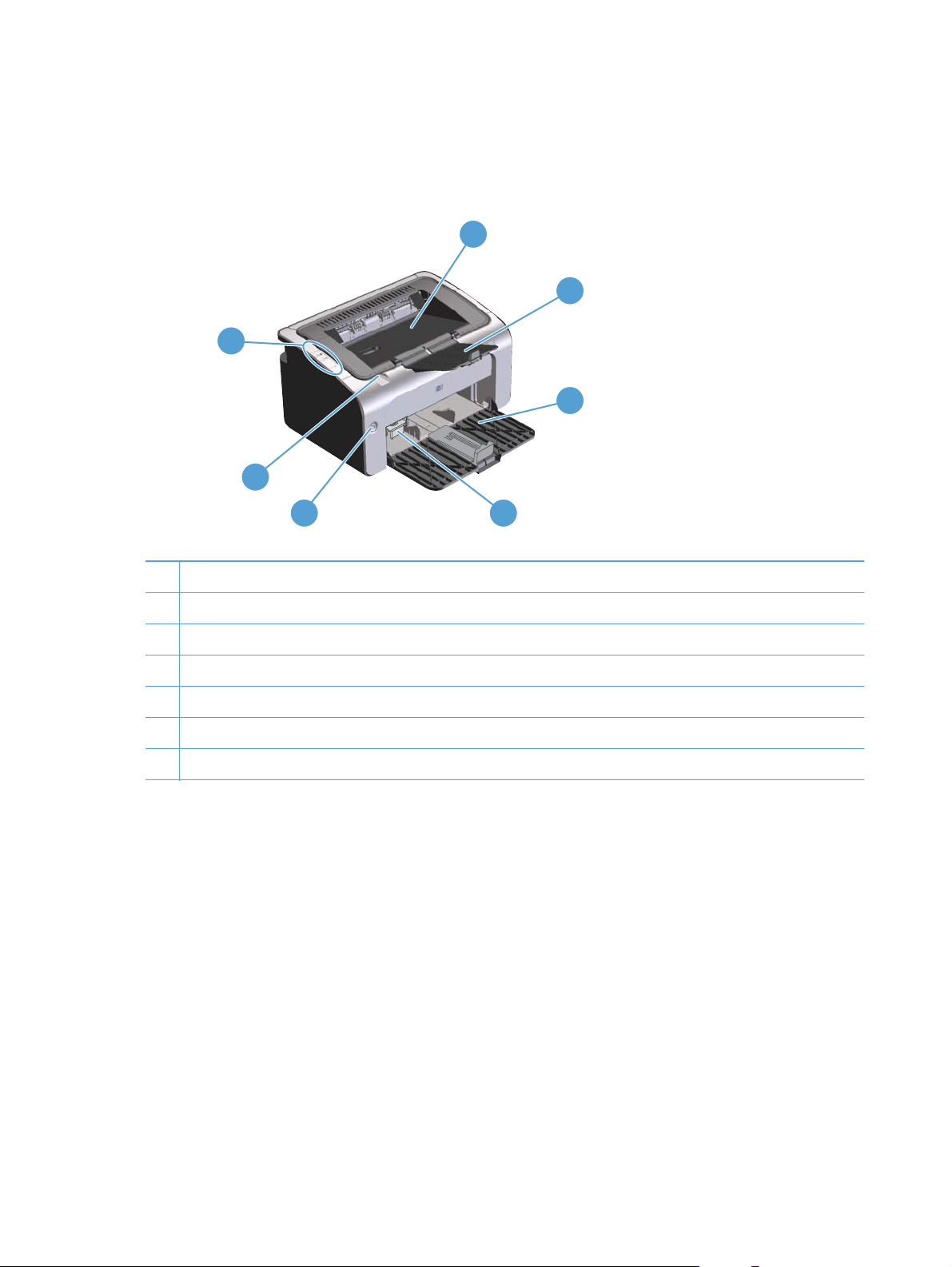
Pohľady na produkt
Pohľad spredu a z ľavej strany
7
6
1
2
3
5
1 Výstupný zásobník
2 Preklopiteľný nadstavec výstupného zásobníka
3 Vstupný zásobník
4 Nástroj nadstavca pre krátke médiá
5 Tlačidlo napájania
6 Úchytka na zdvihnutie dvierok tlačovej kazety
7 Ovládací panel
4
4 Kapitola 1 Základné informácie o tlačiarni SKWW
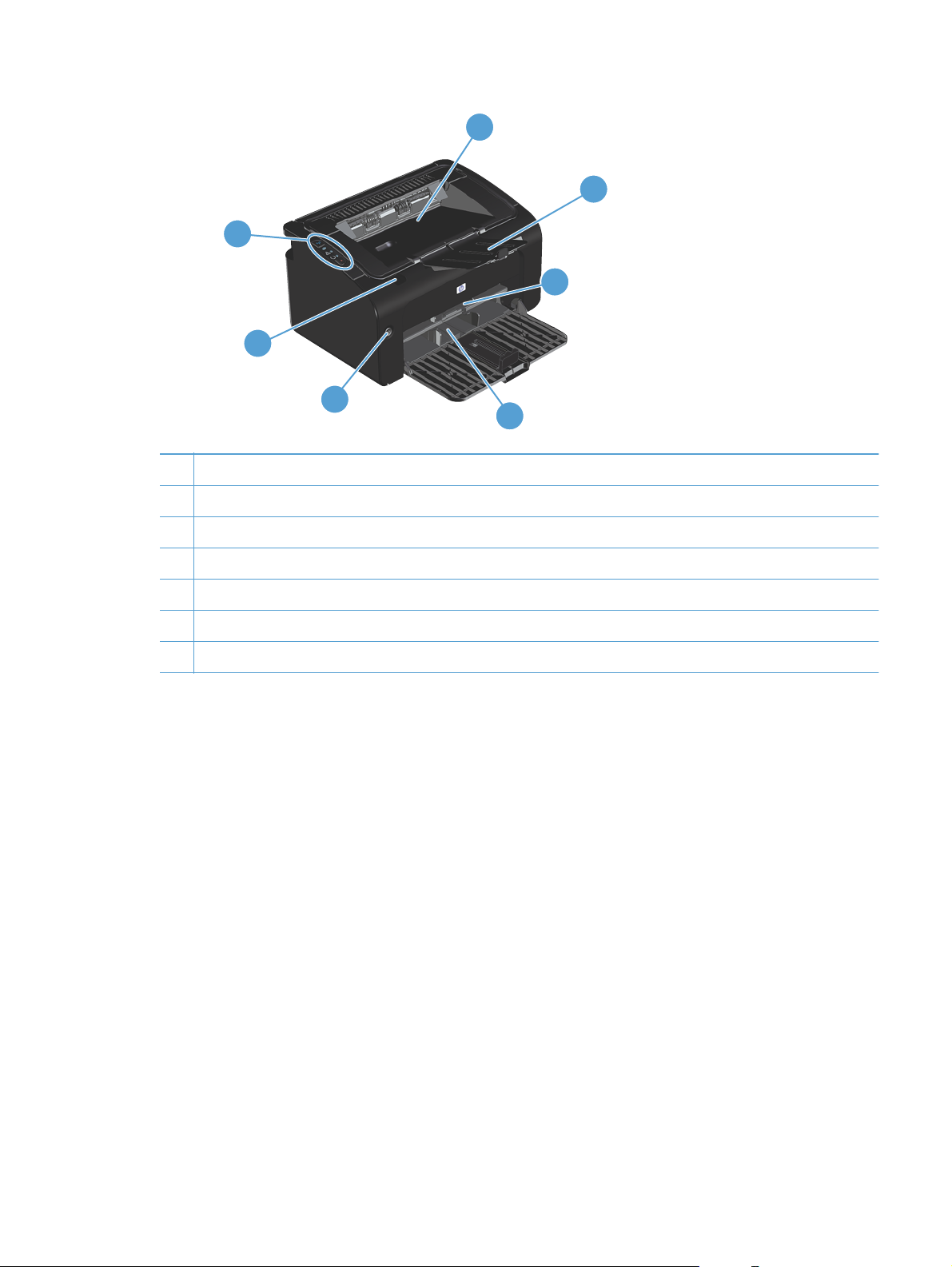
7
6
5
1 Výstupný zásobník
2 Preklopiteľný nadstavec výstupného zásobníka
3 Prioritná vstupná zásuvka
4 Hlavný vstupný zásobník
5 Tlačidlo napájania
1
2
3
4
6 Úchytka na zdvihnutie dvierok tlačovej kazety
7 Ovládací panel
SKWW
Pohľady na produkt
5

Pohľad zozadu
1
3
1 Port USB
2 Sieťový konektor
3 Zámok Kensington
Umiestnenie sériového čísla a čísla produktu
Štítok obsahujúci číslo produktu a sériové číslo sa nachádza na zadnej strane produktu.
2
6 Kapitola 1 Základné informácie o tlačiarni SKWW
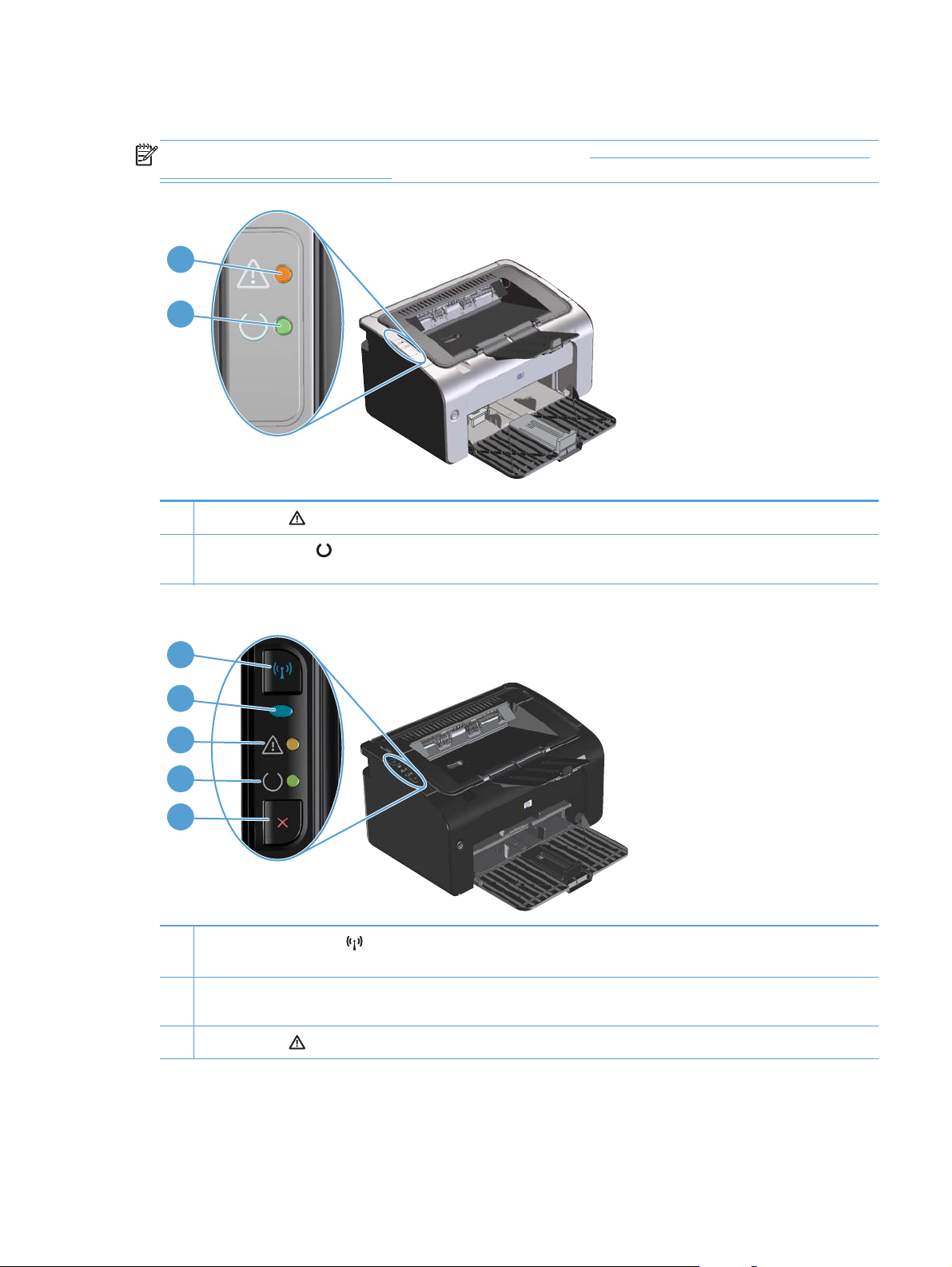
Usporiadanie ovládacieho panela
POZNÁMKA: Vzory a význam indikátorov nájdete v časti Vysvetlenie vzorov svetelnej signalizácie
ovládacieho panela na strane 76.
1
2
1
Indikátor Pozor
2
Indikátor Pripravené
indikátor Pripravené bliká.
: Upozorňuje, že dvierka tlačovej kazety sú otvorené, alebo sa vyskytli iné chyby.
: Keď je produkt pripravený na tlač, indikátor Pripravené svieti. Keď produkt spracováva údaje,
1
2
3
4
5
1
Tlačidlo bezdrôtovej siete
povoľuje a zakazuje funkciu bezdrôtového pripojenia.
2 Indikátor bezdrôtovej siete: Keď produkt vyhľadáva sieť, indikátor bezdrôtovej siete bliká. Keď je produkt pripojený
k bezdrôtovej sieti, indikátor bezdrôtovej siete svieti.
3
Indikátor Pozor
: Upozorňuje, že dvierka tlačovej kazety sú otvorené, alebo sa vyskytli iné chyby.
: Ak chcete vyhľadať bezdrôtové siete, stlačte tlačidlo bezdrôtovej siete. Toto tlačidlo tiež
SKWW
Pohľady na produkt
7
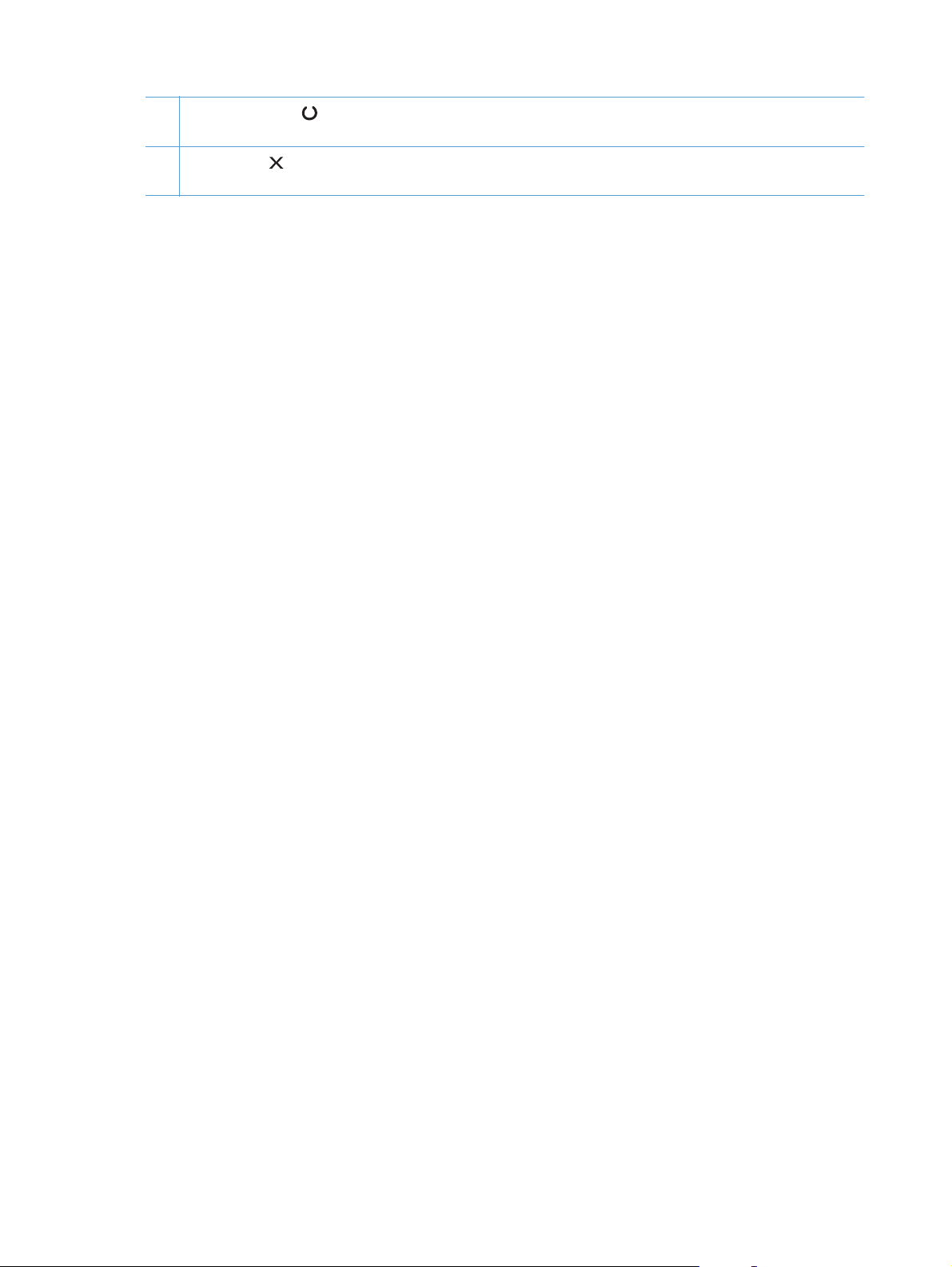
4
Indikátor Pripravené
indikátor Pripravené bliká.
: Keď je produkt pripravený na tlač, indikátor Pripravené svieti. Keď produkt spracováva údaje,
5 Tlačidlo Zrušiť
sekúnd podržte stlačené toto tlačidlo.
: Tlačovú úlohu zrušíte stlačením tlačidla Zrušiť. Ak chcete vytlačiť konfiguračnú stránku, stlačte a 5
8 Kapitola 1 Základné informácie o tlačiarni SKWW
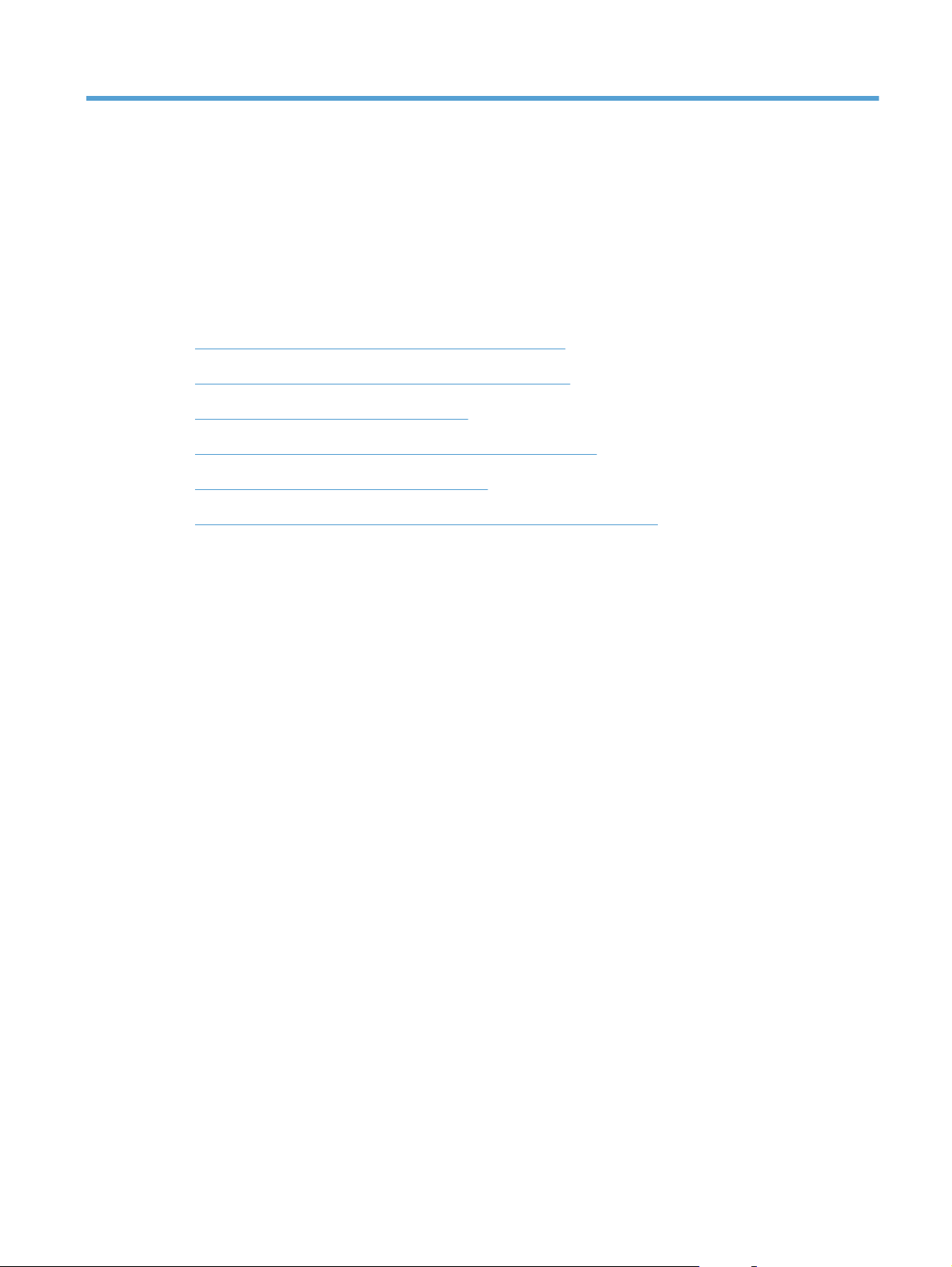
2 Softvér pre systém Windows
Podporované operačné systémy pre systém Windows
●
Podporované ovládače tlačiarne pre systém Windows
●
Poradie dôležitosti pre nastavenia tlače
●
Zmena nastavení ovládača tlačiarne pre systém Windows
●
Odstránenie softvéru pre systém Windows
●
Podporované pomôcky (len pre modely s bezdrôtovým pripojením)
●
SKWW 9
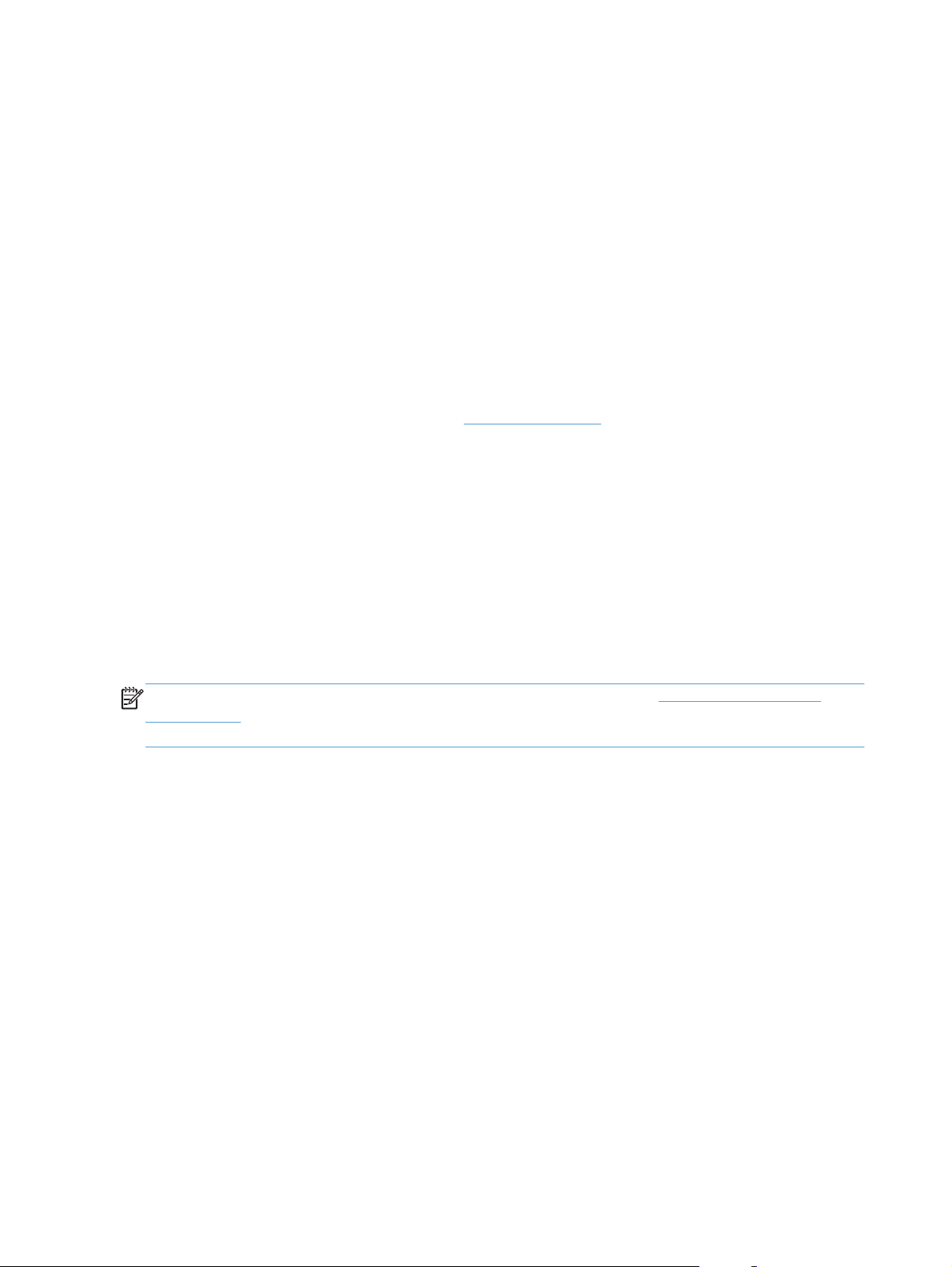
Podporované operačné systémy pre systém Windows
Spoločne s produktom sa dodáva softvér pre nasledujúce operačné systémy Windows®:
Windows Vista (32-bitový a 64-bitový)
●
Windows XP (32-bitový a 64-bitový)
●
Windows 7
●
Windows Server 2003 (32-bitový a 64-bitový)
●
Ďalšie informácie o inovácii systému Windows 2000 Server na systém Windows Server 2003
pomocou nástroja Windows Server 2003 Point and Print alebo Windows Server 2003 Terminal
Services and Printing nájdete na lokalite
Windows Server 2008 (32-bitový a 64-bitový)
●
www.microsoft.com.
Podporované ovládače tlačiarne pre systém Windows
Produkt sa dodáva so softvérom pre operačný systém Windows, ktorý umožňuje, aby počítač
komunikoval s produktom. Tento softvér sa nazýva ovládač tlačiarne. Ovládače tlačiarne poskytujú
prístup k funkciám produktu, ako napríklad tlač na papier vlastnej veľkosti, zmena veľkosti dokumentov
a vkladanie vodoznakov.
POZNÁMKA: Najnovšie ovládače tlačiarne sú k dispozícii na lokalite www.hp.com/support/
ljp1100series. V závislosti od konfigurácie počítačov s operačným systémom Windows softvér
produktu automaticky skontroluje prístup počítača k internetu, aby získal najnovšie ovládače.
Okrem ovládača tlačiarne, ktorý je nainštalovaný z produktového disku CD, je na webe dostupný na
prevzatie ovládač XML Paper Specification (XPS).
10 Kapitola 2 Softvér pre systém Windows SKWW
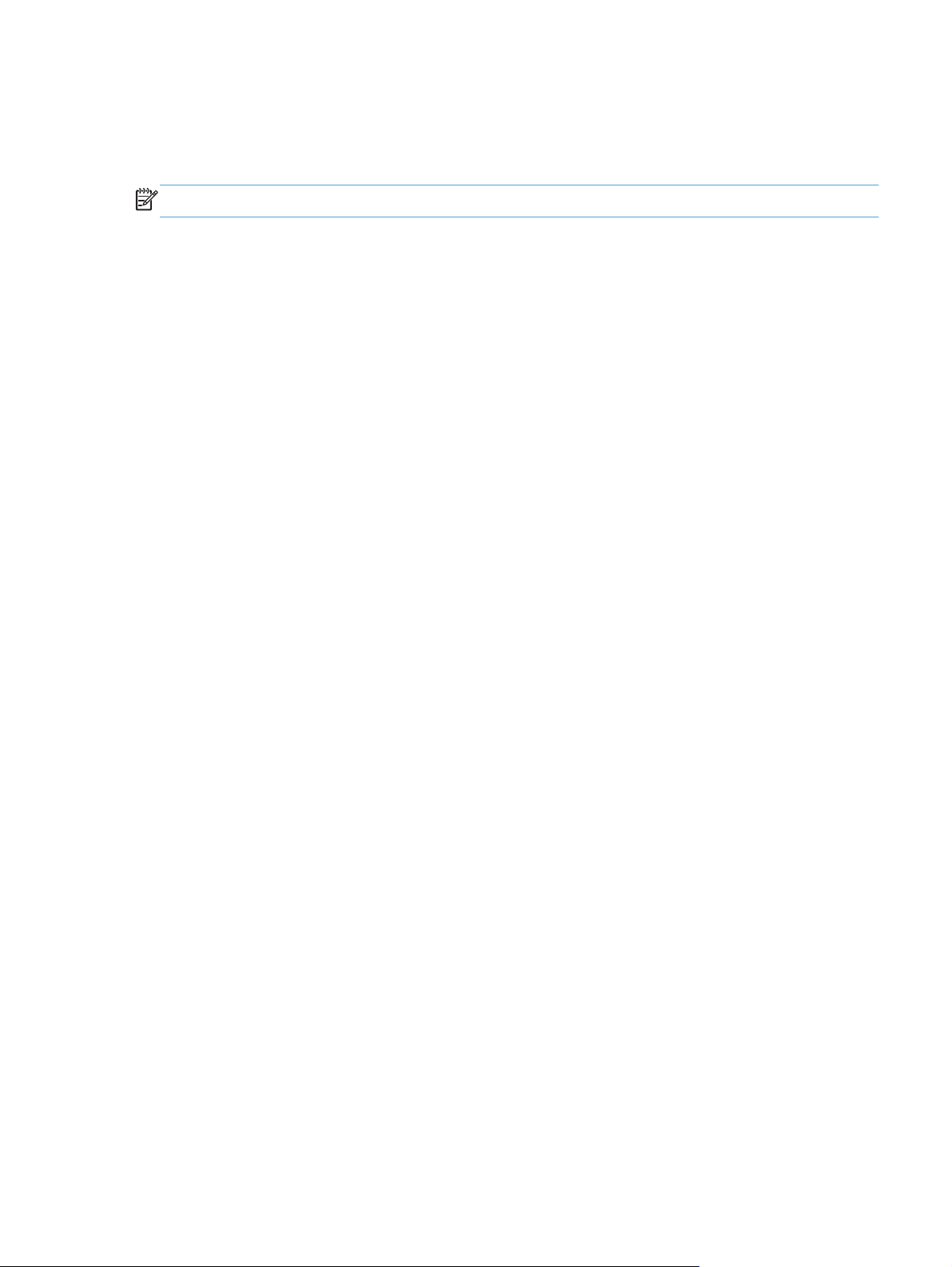
Poradie dôležitosti pre nastavenia tlače
Zmeny v nastavení tlače sú zoradené podľa dôležitosti v závislosti od toho, ktoré nastavenia sa menia:
POZNÁMKA: Názvy príkazov a dialógových okien sa môžu meniť v závislosti od softvéru.
dialógové okno Page Setup (Nastavenie strany): Kliknite na tlačidlo Page Setup
●
(Nastavenie strany) alebo na podobný príkaz v ponuke File (Súbor) v programe, s ktorým
pracujete pri otváraní tohto dialógového okna. Zmeny v nastavení, ktoré urobíte v tomto
dialógovom okne, majú prednosť pred zmenami urobenými kdekoľvek inde.
Print dialog box (Dialógové okno tlače): Kliknite na položku Print (Tlač), Print Setup
●
(Nastavenie tlače) alebo podobný príkaz v ponuke File (Súbor) programu, v ktorom pracujete,
aby ste otvorili toto dialógové okno. Nastavenia zmenené v dialógovom okne Print (Tlač) majú
nižšiu prioritu a obyčajne neprevážia zmeny vykonané v dialógovom okne Page Setup
(Nastavenie tlače).
Dialógové okno Printer Properties (Nastavenia tlačiarne) (ovládač tlačiarne):
●
Kliknite na položku Properties (Vlastnosti) v dialógovom okne Print (Tlač), aby ste otvorili
ovládač tlače. Nastavenia zmenené v dialógovom okne Printer Properties (Nastavenia
tlačiarne) obyčajne neprevážia nastavenia kdekoľvek inde v tlačovom softvéri. Tu môžete zmeniť
väčšinu z nastavení tlače.
Predvolené nastavenia ovládača tlačiarne: Predvolené nastavenia ovládača tlačiarne
●
určujú nastavenia použité pri všetkých tlačových úlohách, pokiaľ nedôjde k zmene nastavení
v dialógových oknách Page Setup (Nastavenie strany), Print (T
Properties (Vlastnosti tlačiarne).
lačiť) ale
bo Printer
SKWW
Poradie dôležitosti pre nastavenia tlače
11
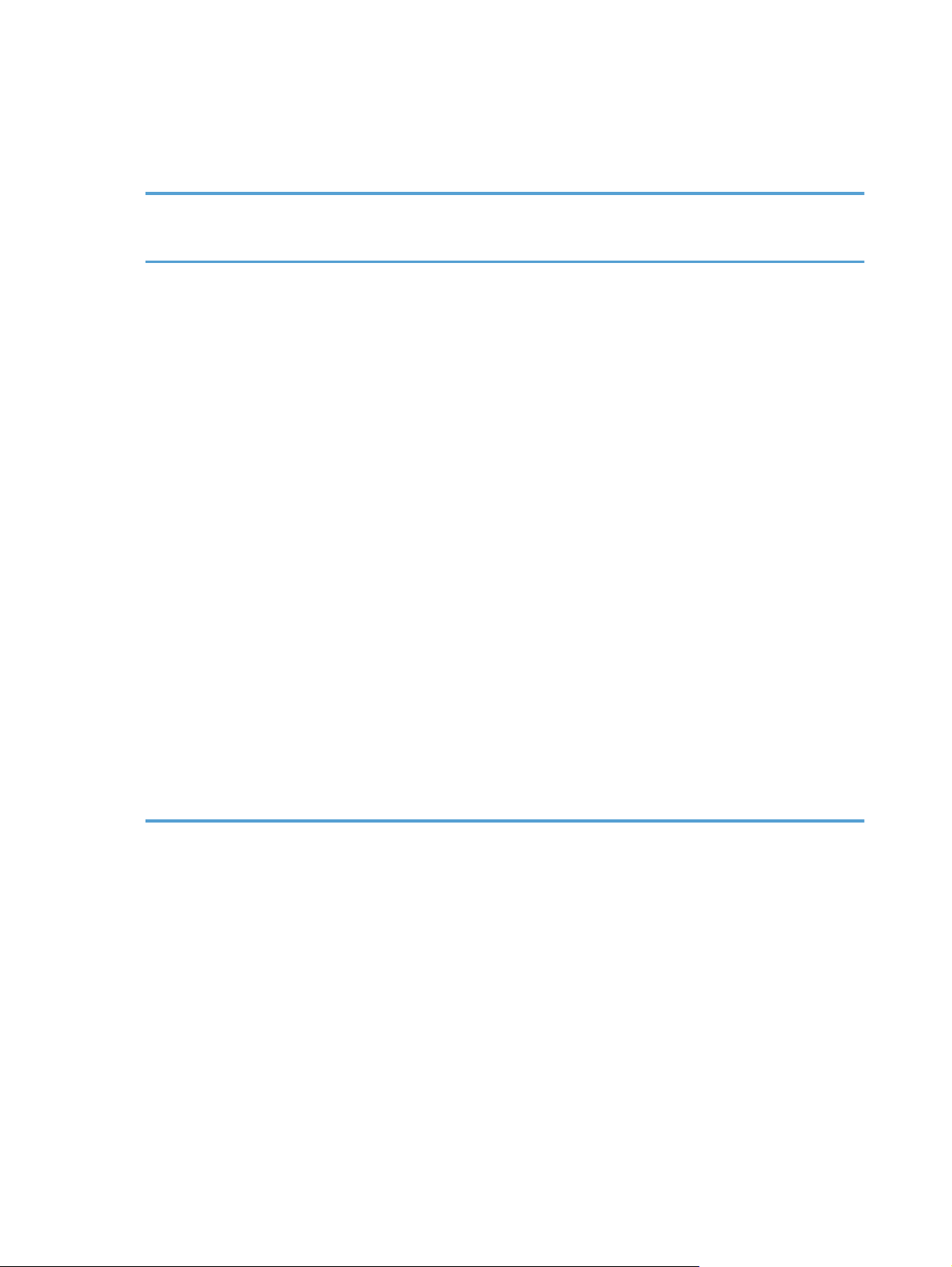
Zmena nastavení ovládača tlačiarne pre systém Windows
Zmena nastavení všetkých úloh
tlače, kým sa nezatvorí program
softvéru
1. V ponuke File (Súbor) v programe
softvéru kliknite na Print (Tlač).
2. Vyberte ovládač a kliknite na
položku Properties (Vlastnosti)
alebo Preferences (Preferencie).
Kroky sa môžu líšiť. Tento postup je
najbežnejší.
Zmena predvolených nastavení
všetkých tlačových úloh
1. Windows Vista
a Windows 7: Kliknite na
tlačidlo Štart, ponuku Ovládací
panel a potom v skupine
Hardvér a zvuk kliknite na
možnosť Tlačiareň.
-alebo-
Windows XP, Windows
Server 2003 a Windows
Server 2008 (používanie
predvoleného zobrazenia
ponuky Štart): Kliknite na
tlačidlo Štart a potom kliknite na
Tlačiarne a faxy.
-alebo-
Windows XP, Windows
Server 2003 a Windows
Server 2008 (použitím
klasickej ponuky Štart):
Kliknite na tlačidlo Štart, položky
Nastavenie a Tlačiarne.
Zmena nastavení konfigurácie
produktu
1. W
indows Vista
a W
indows 7: Kliknite na
tlačidlo Štart, ponuku Ovládací
panel a potom v skupine
Hardvér a zvuk kliknite na
možnosť Tlačiareň.
-alebo-
Windows XP, Windows
Server 2003 a Windows
Server 2008 (používanie
predvoleného zobrazenia
ponuky Štart): Kliknite na
tlačidlo Štart a potom kliknite na
Tlačiarne a faxy.
-alebo-
Windows XP, Windows
Server 2003 a Windows
Server 2008 (použitím
klasickej ponuky Štart):
Kliknite na tlačidlo Štart, položky
Nastavenie a Tlačiarne.
2. Pravým tlačidlom myši kliknite na
ikonu ovládača a potom vyberte
položku Printing preferences
(Predvoľby tlače).
2. Pravým tlačidlom myši kliknite na
ikonu ovládača a potom vyberte
položku Properties (Vlastnosti).
3. Kliknite na záložku Nastavenia
zariadenia.
12 Kapitola 2 Softvér pre systém Windows SKWW
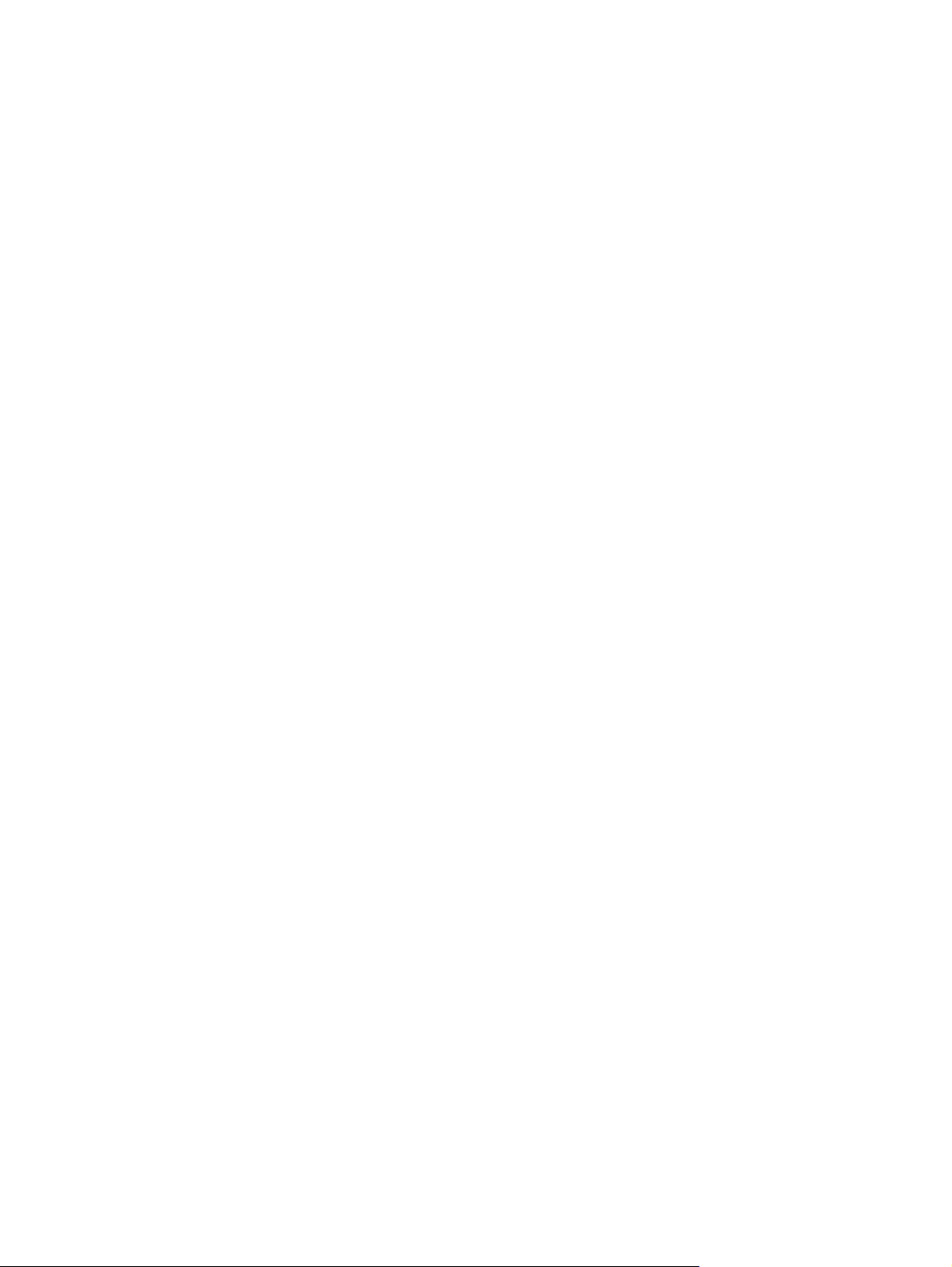
Odstránenie softvéru pre systém Windows
Odstránenie softvéru pre systém Windows pomocou pomôcky na odinštalovanie
1. Kliknite na tlačidlo Štart a potom na položku ponuky Programy alebo Všetky programy.
2. Kliknite na položku ponuky HP a potom na položku ponuky Tlačiareň série HP LaserJet
Professional P1100.
3. Kliknite na položku ponuky Odinštalovať a softvér odstráňte podľa pokynov na obrazovke.
Odstránenie softvéru pomocou ponuky Ovládací panel systému Windows
Windows XP, Windows Server 2003 a Windows Server 2008
1. Kliknite na tlačidlo Štart, ponuku Ovládací panel a potom kliknite na položku Pridanie
alebo odstránenie programov.
2. Vyhľadajte a vyberte produkt zo zoznamu.
3. Odoberte softvér kliknutím na tlačidlo Zmeniť/odobrať.
Windows Vista a Windows 7
1. Kliknite na tlačidlo Štart, ponuku Ovládací panel a potom kliknite na položku Programy
a súčasti.
2. Vyhľadajte a vyberte produkt zo zoznamu.
3. Zvoľte možnosť Odinštalovať/zmeniť.
SKWW
Odstránenie softvéru pre systém Windows
13
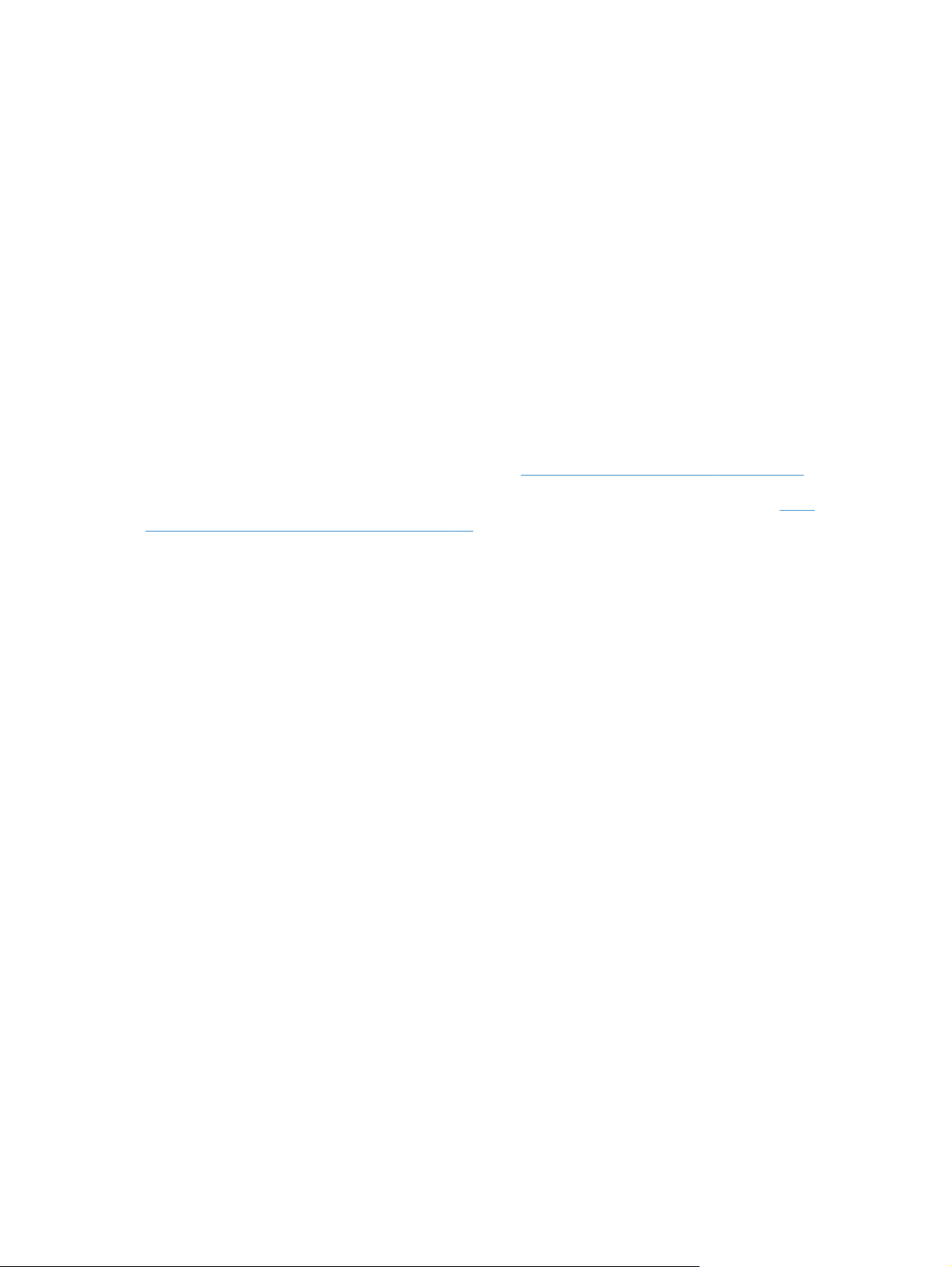
Podporované pomôcky (len pre modely s bezdrôtovým pripojením)
Vstavaný webový server
Produkt je vybavený zabudovaným webovým serverom, ktorý poskytuje prístup k informáciám
o produkte a sieťových aktivitách. Tieto informácie sa zobrazia vo webovom prehliadači, napríklad
v prehliadači Microsoft Internet Explorer, Apple Safari alebo Firefox.
Vstavaný webový server sa nachádza na produkte. Nie je súčasťou sieťového servera.
Vstavaný webový server poskytuje pre produkt rozhranie, ktoré môže využiť ktokoľvek, kto má počítač
pripojený k sieti vybavený bežným webovým prehliadačom. Nemusíte mať v počítači nainštalovaný
žiadny špecifický softvér ani zvolenú špecifickú konfiguráciu, stačí, ak máte podporovaný webový
prehliadač. Prístup k vstavanému webovému serveru získate, ak do adresového riadku prehliadača
zadáte IP adresu produktu. (Adresu IP nájdete po vytlačení strany s informáciami o konfigurácii. Ďalšie
informácie o tlači konfiguračnej strany nájdete v časti
Tlač stránok s informáciami na strane 52.)
Podrobné vysvetlenie vlastností a fungovania vstavaného webového servera nájdete v časti
vstavaného webového servera HP na strane 54.
Časti
14 Kapitola 2 Softvér pre systém Windows SKWW
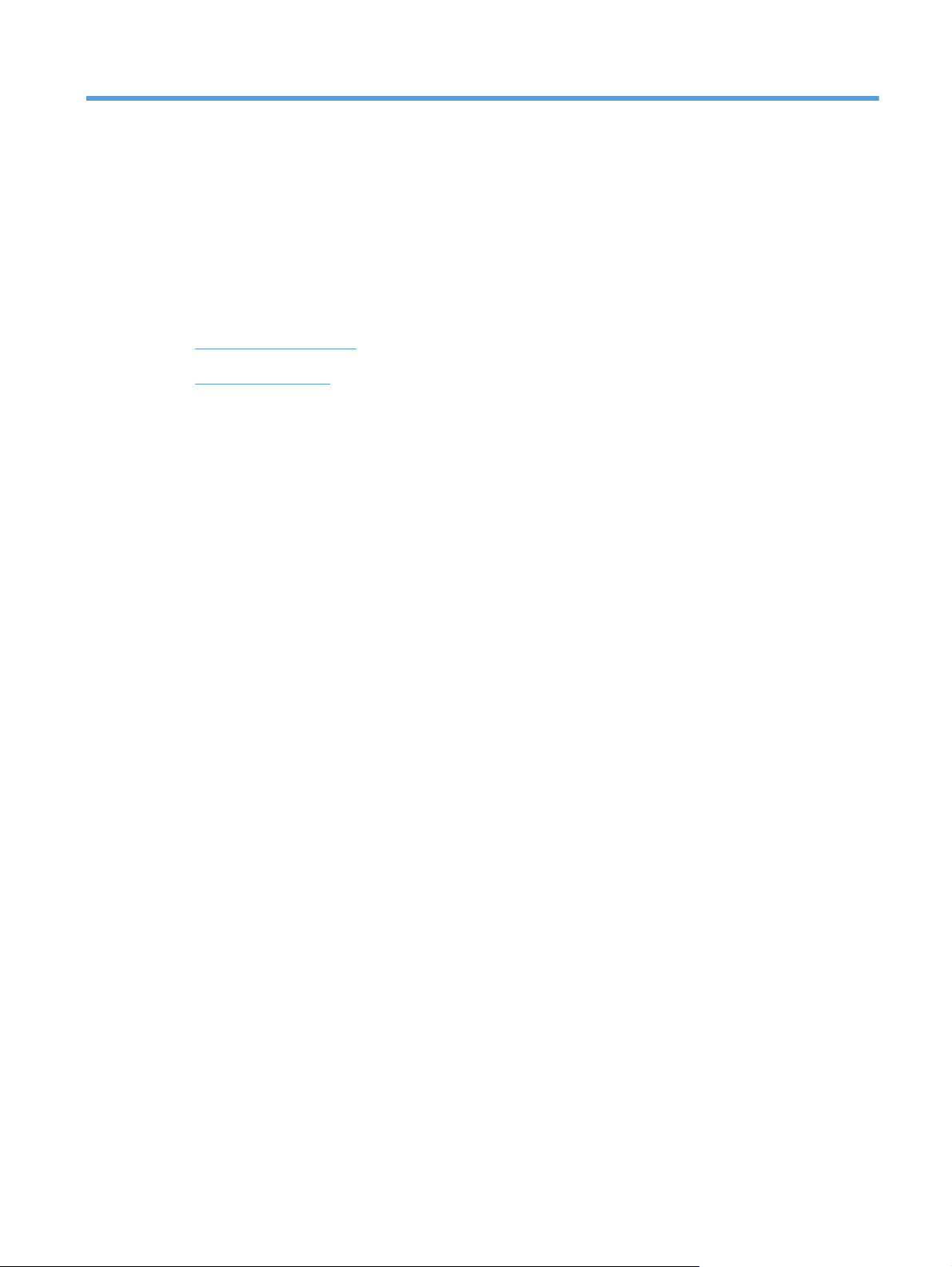
3 Použitie produktu v systéme Mac
Softvér pre systém Mac
●
Tlač v systéme Mac
●
SKWW 15
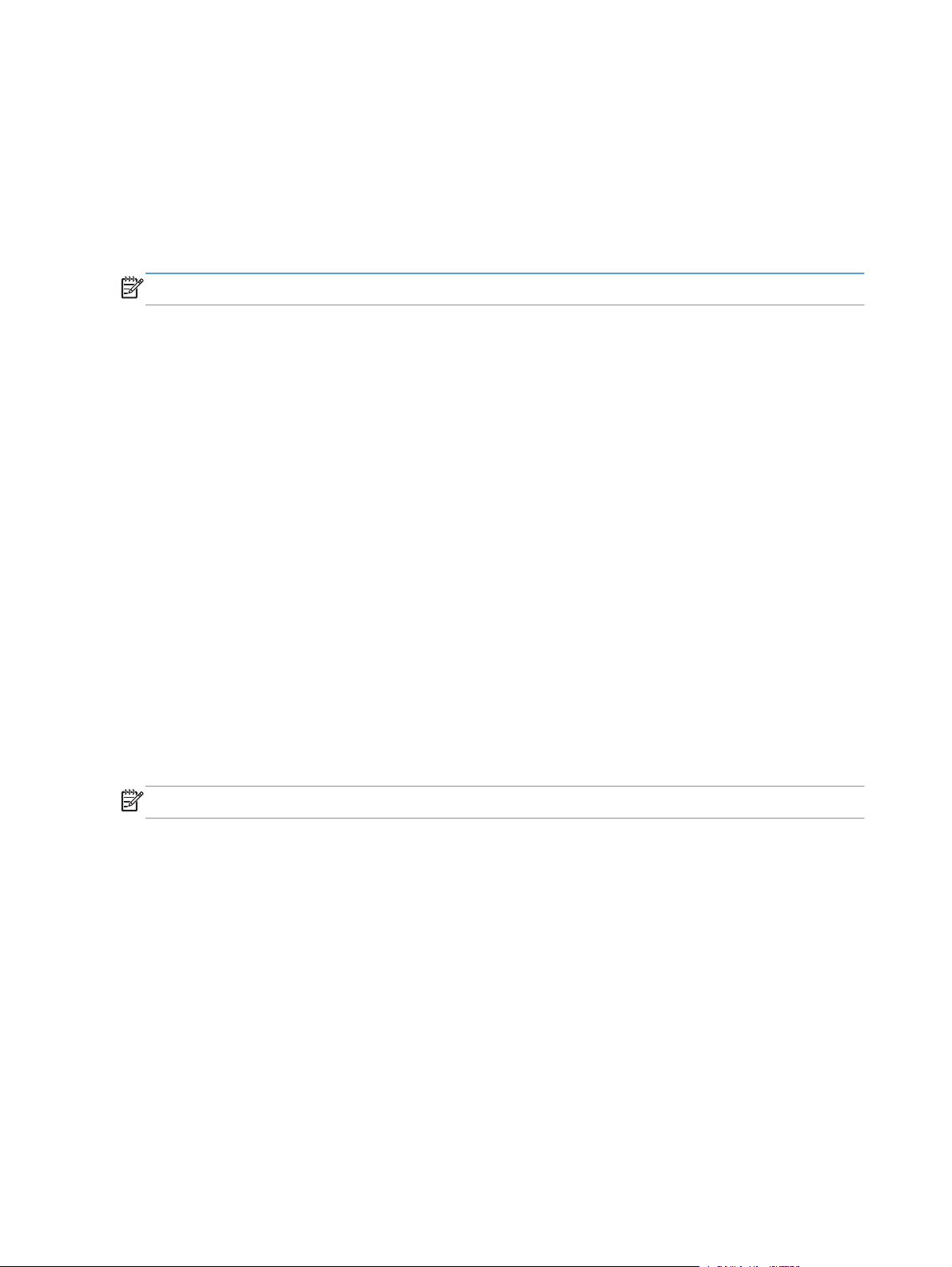
Softvér pre systém Mac
Podporované operačné systémy pri počítačoch Macintosh
Produkt podporuje nasledujúce operačné systémy Macintosh:
Mac OS X v10.4, v10.5 a v10.6
●
POZNÁMKA: Podporujú sa procesory PPC a Intel® Core™.
Podporované ovládače pre tlačiarne pri počítačoch Macintosh
Program na inštaláciu softvéru pre tlačiareň HP LaserJet obsahuje súbory PPD (PostScript® Printer
Description), ovládač CUPS a pomôcku HP Printer Utilities pre systém Mac OS X. Súbory PPD pre
tlačiarne HP spolu s ovládačom CUPS zabezpečujú plnú funkčnosť tlače a prístup k špecifickým
funkciám tlačiarne HP.
Odstránenie softvéru v systéme Mac
Na odstránenie softvéru použite pomôcku na odinštalovanie.
1. Prejdite na nasledujúci priečinok:
Library/Printers/hp/laserjet/P1100_P1560_P1600Series/
2. Dvakrát kliknite na súbor HP Uninstaller.app.
3. Kliknite na tlačidlo Continue (Pokračovať) a softvér odstráňte podľa pokynov na obrazovke.
Priorita nastavenia tlače pre systém Mac
Zmeny v nastavení tlače sú zoradené podľa dôležitosti v závislosti od toho, ktoré nastavenia sa menia:
POZNÁMKA: Názvy príkazov a dialógových okien sa môžu meniť v závislosti od softvéru.
Dialógové okno Page Setup (Nastavenie strany): Kliknite na položku Page Setup
●
(Nastavenie strany) alebo podobný príkaz v ponuke File (Súbor) programu, v ktorom pracujete,
aby ste otvorili toto dialógové okno. Nastavenia zmenené v tejto položke môžu vyradiť
nastavenia vykonané v ktorejkoľvek inej položke.
Dialógové okno Print (Tlač): Kliknite na tlačidlo Print (Tlač), Print Setup (Nastavenie tlače)
●
alebo na podobný príkaz v ponuke File (Súbor) v programe, v ktorom pracujete pri otváraní tohto
dialógového okna. Zmeny v nastavení, ktoré urobíte v dialógovom okne Print (Tlač), majú nižšiu
prioritu a neprepíšu zmeny, ktoré urobíte v dialógovom okne Page Setup (Nastavenie strany).
Predvolené nastavenia ovládača tlačiarne: Predvolené nastavenia ovládača tlačiarne
●
určujú nastavenia, ktoré sa použijú pri všetkých tlačových úlohách, pokiaľ ich nezmeníte
v dialógovom okne Page Setup (Nastavenie strany) alebo Print (Tlač).
16 Kapitola 3 Použitie produktu v systéme Mac SKWW
